Beri anotasi pada PDF di Mac dengan UPDF
UPDF untuk Mac memiliki banyak fitur anotasi yang dapat membantu Anda membuat catatan pada PDF dan meninjau PDF dengan mudah. Fitur-fiturnya meliputi catatan tempel, sorotan, coretan, garis bawah, garis lengkung, komentar teks, kotak teks, keterangan teks, pensil, penghapus, bentuk, alat ukur, lampiran, stiker, prangko, dan tanda tangan.
Kami akan menunjukkan cara menggunakan fitur-fitur ini satu per satu berikut ini.
Sangat disarankan Anda mengunduh UPDF melalui tombol di bawah ini untuk mengetahui semua fiturnya dan meningkatkan ke versi pro dengan harga murah jika Anda menyukainya setelah pengujian.
Windows • macOS • iOS • Android 100% aman
- 1. Tambahkan Komentar (Komentar Teks/Kotak/Catatan Tempel/Seruan)
- 2. Markup Teks (Sorot/Garis Bawah/Coret/Berlekuk-lekuk)
- 3. Alat Jarak
- 4. Tambahkan Stempel
- 5. Tambahkan Stiker
- 6. Tambahkan Lampiran
- 7. Gambar/Tambah Bentuk
- 8. Kelola Daftar Komentar
1. Tambahkan Komentar ke PDF dengan UPDF di Mac
Anda dapat menambahkan komentar ke PDF di Mac dengan UPDF dengan mengikuti langkah-langkah di bawah ini.
Langkah 1. Klik tombol Alat dan tekan ikon " Komentar " untuk menemukan opsi " Catatan Tempel ", " Komentar Teks ", " Kotak Teks ", atau " Keterangan Teks " di Alat atau bilah alat cepat di bagian atas.
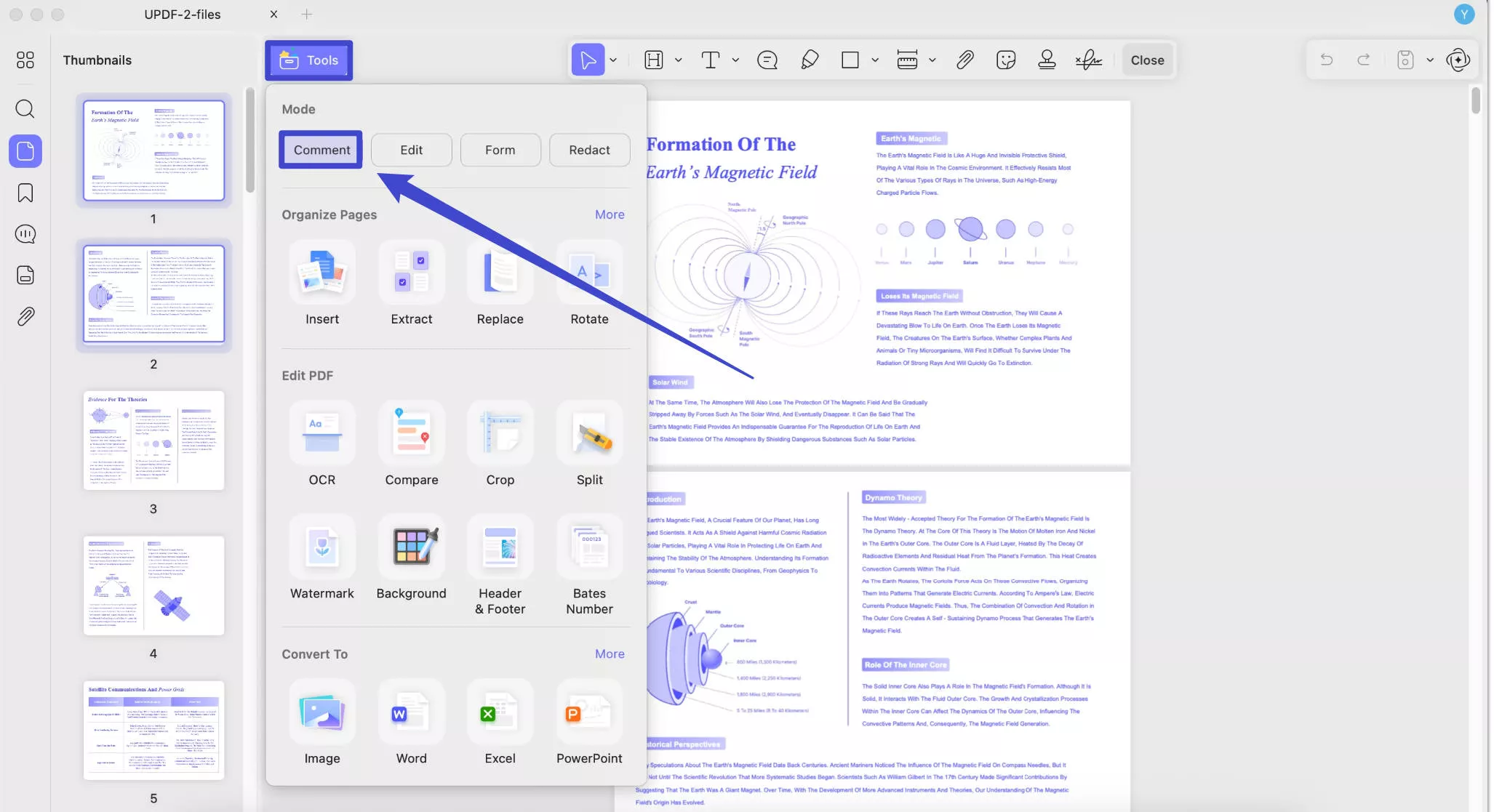
Langkah 2. Pilih satu opsi, sesuaikan propertinya, dan tambahkan komentar ke PDF. Di sini, kami akan menunjukkan cara menggunakan keempat opsi tersebut satu per satu.
- Komentar Teks
Klik ikon ' Komentar Teks ', Anda dapat menyesuaikan warna, gaya, dan ukuran teks.
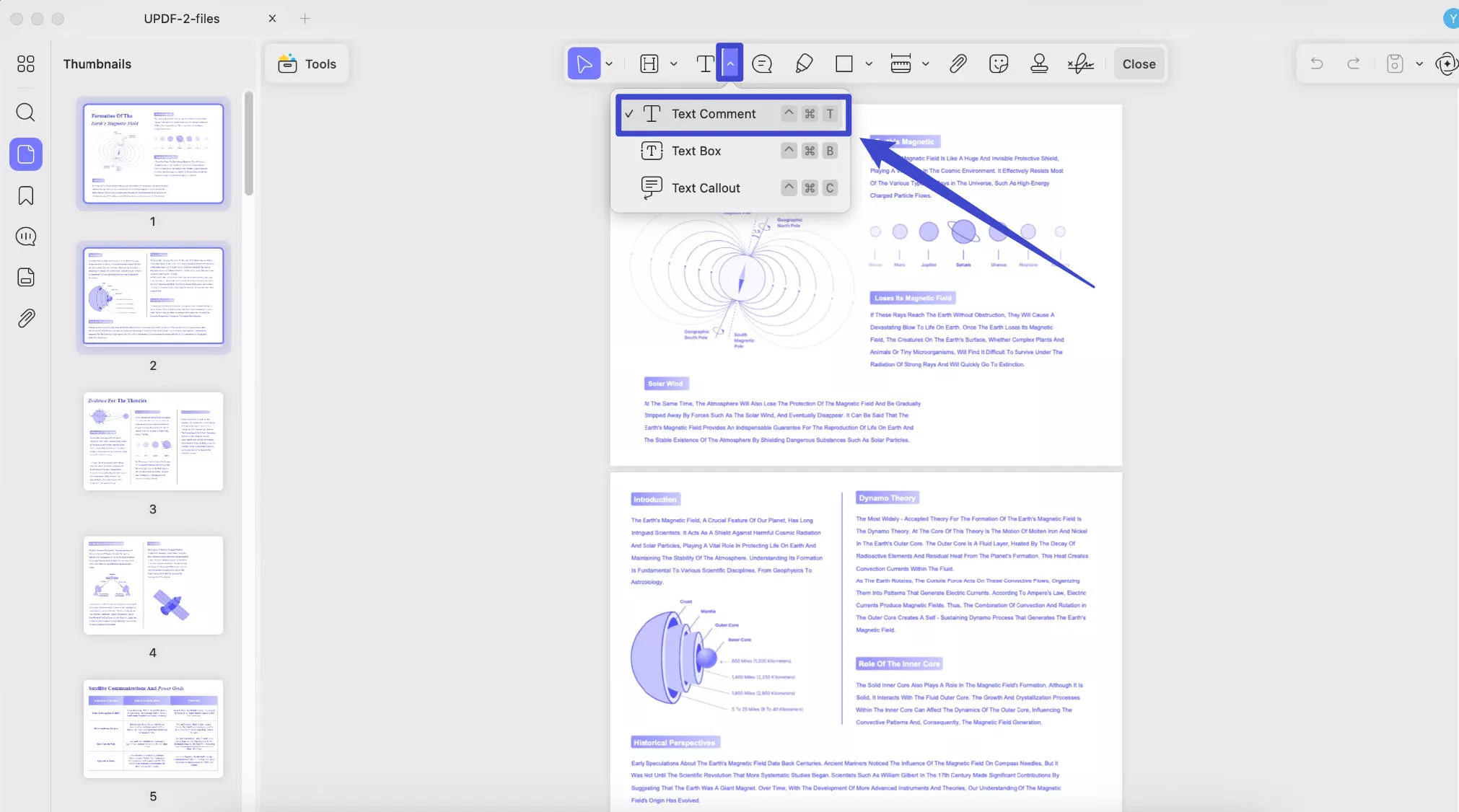
Klik tempat di mana Anda ingin meletakkan komentar teks dan ketik kontennya. Anda dapat mengklik satu kali untuk menampilkan opsi seperti " Salin ", " Hapus ", dll.
- Kotak Teks
Untuk menggunakan kotak teks, Anda dapat mengeklik " Kotak Teks", dan memilih warna teks, warna batas, warna latar belakang, gaya teks, dan ukuran font.
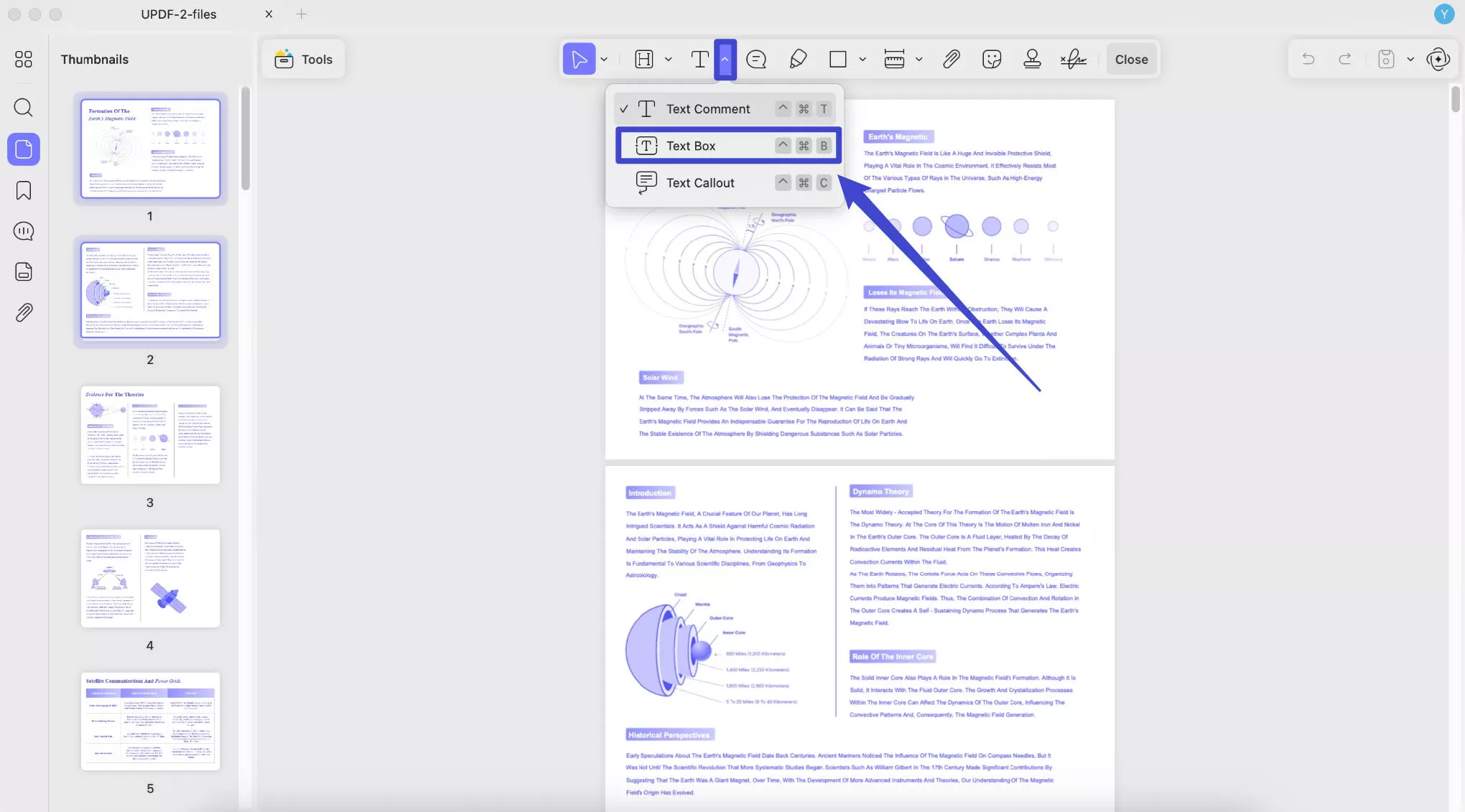
Klik posisi tempat Anda ingin menambahkan kotak teks, lalu masukkan teks Anda. Setelah selesai mengetik, Anda dapat melakukan operasi yang sama seperti di Komentar Teks untuk mendapatkan opsi yang Anda perlukan seperti " Hapus ", " Salin ", dan lainnya.
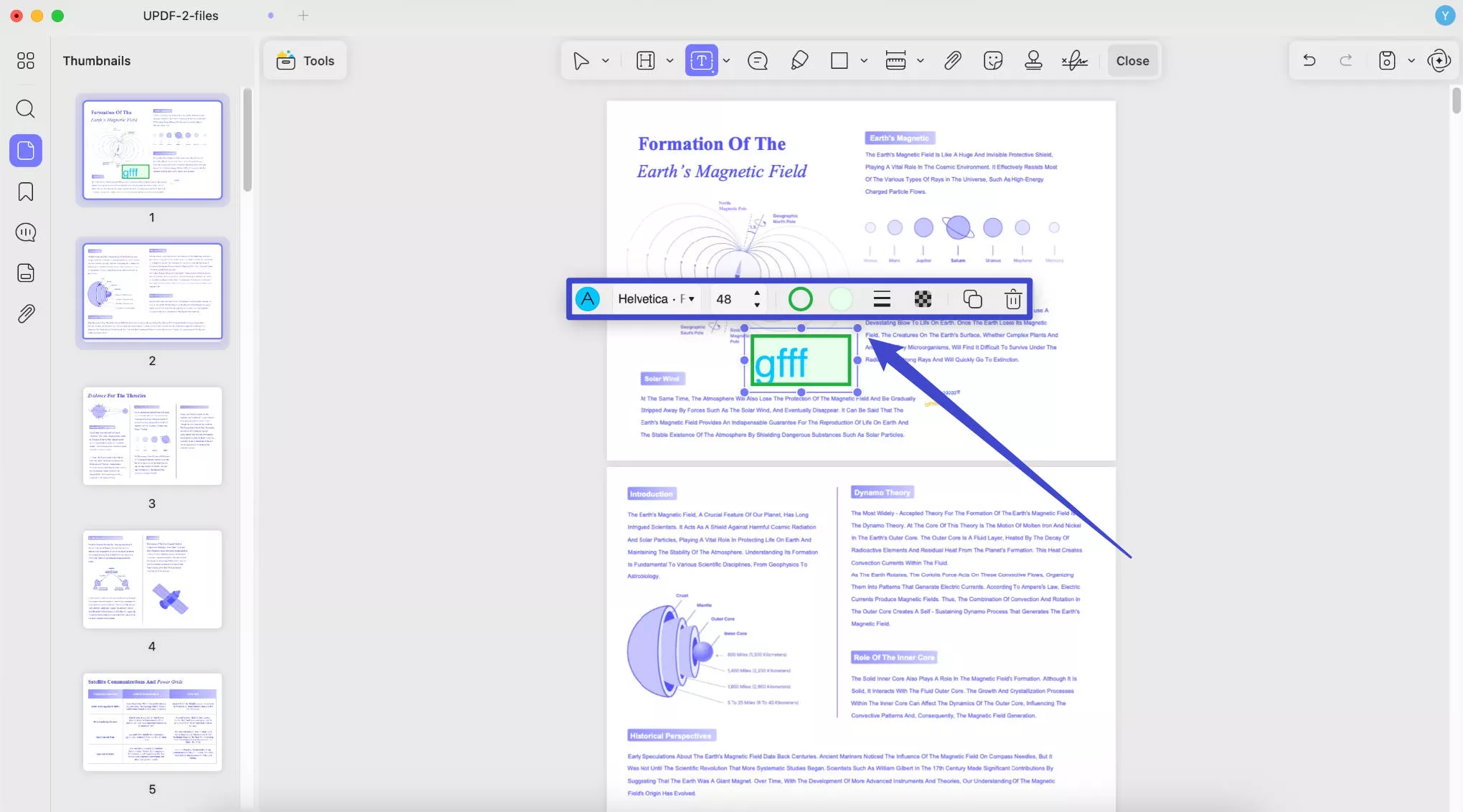
- Panggilan Teks
Anda dapat menambahkan teks keterangan dengan mengklik ikon " Teks Keterangan ", dan memilih warna teks, warna batas, warna latar belakang, gaya teks, dan ukuran font.
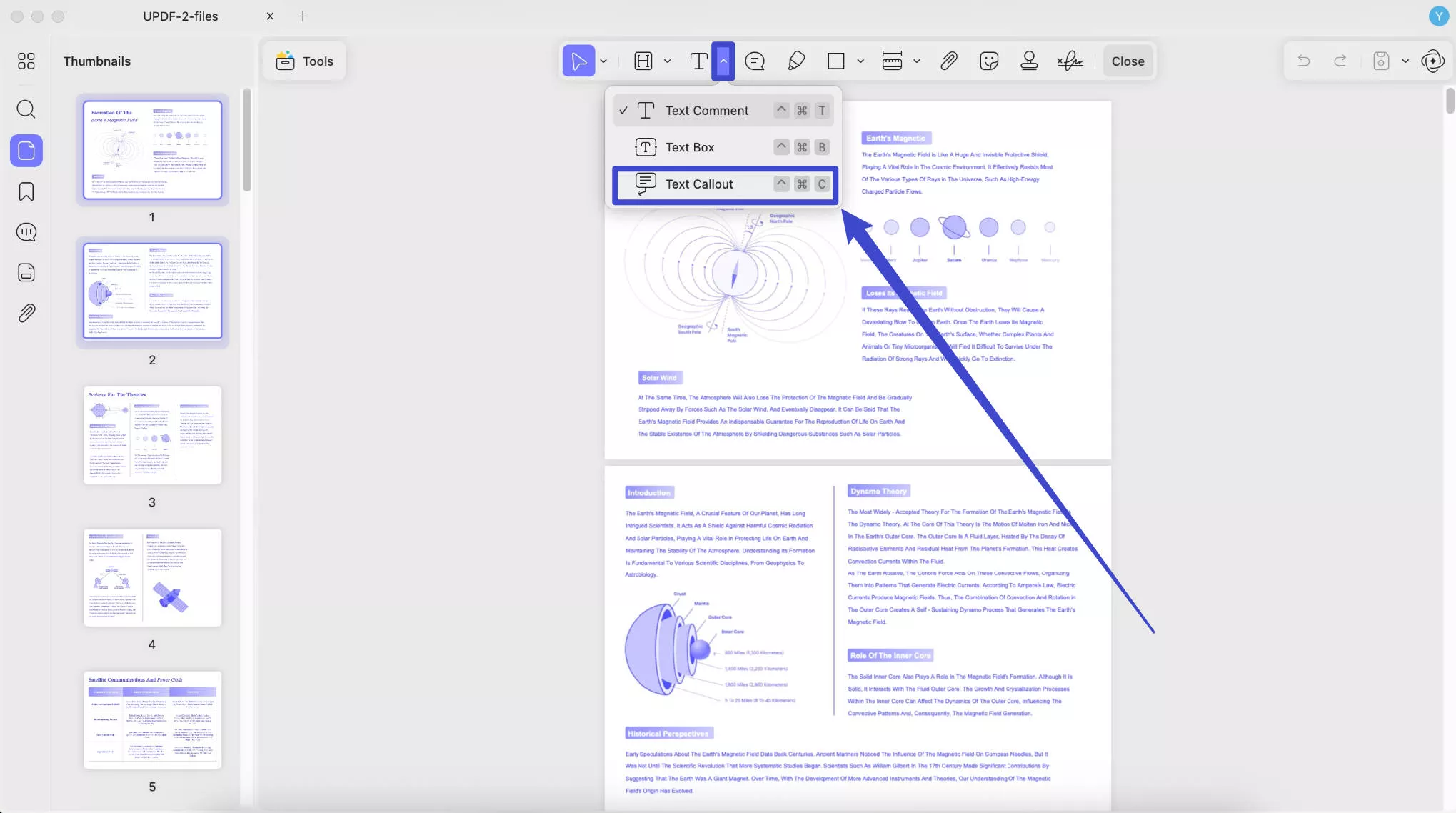
- Catatan Tempel
Langkah-langkahnya sama untuk menambahkan catatan tempel ke PDF. Klik " Sticky Note " dan pilih warnanya. Kemudian, tambahkan teks ke catatan tempel setelah mengklik tempat untuk menambahkannya.
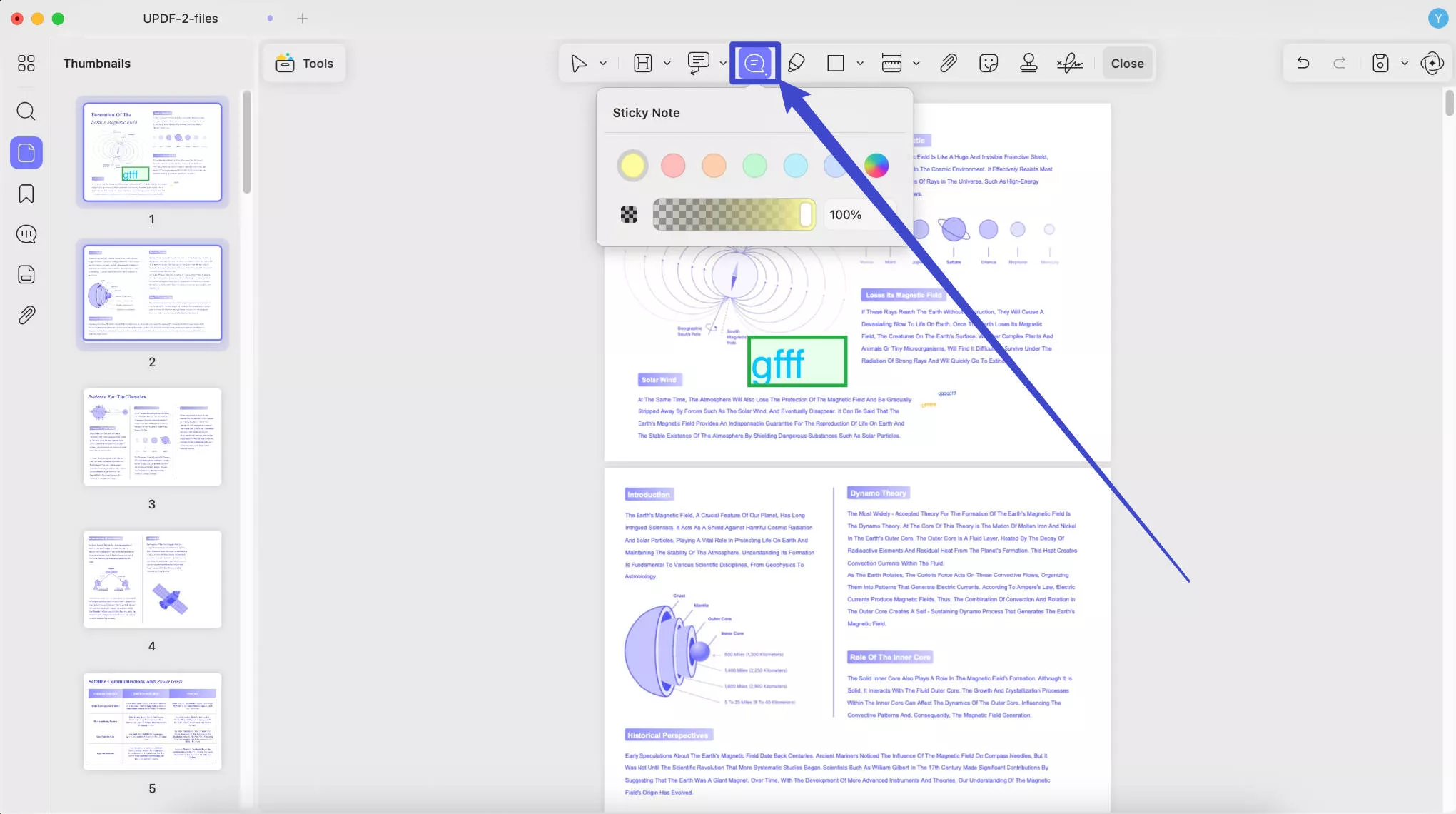
Langkah 3. Klik " Selesai " untuk menyimpan semua perubahan.
2. Markup Teks
Anda dapat menggunakan highlight, strikethrough, underline, dan squiggly, dll untuk menandai PDF di Mac dengan UPDF. Berikut panduannya untuk Anda.
Langkah 1. Klik tombol Alat dan pilih Komentar untuk melihat opsi markup.
Langkah 2. Pilih jenis markup teks dari enam opsi yang tersedia:
- Menyorot
- Dicoret
- Menggarisbawahi
- Garis berkelok-kelok
Menyorot Teks: Klik ikon " Sorot ", pilih warna untuk menyorot, lalu pilih teks yang ingin Anda sorot. Anda juga dapat mengubah warna untuk menyorot di panel properti komentar setelah menambahkan sorotan.
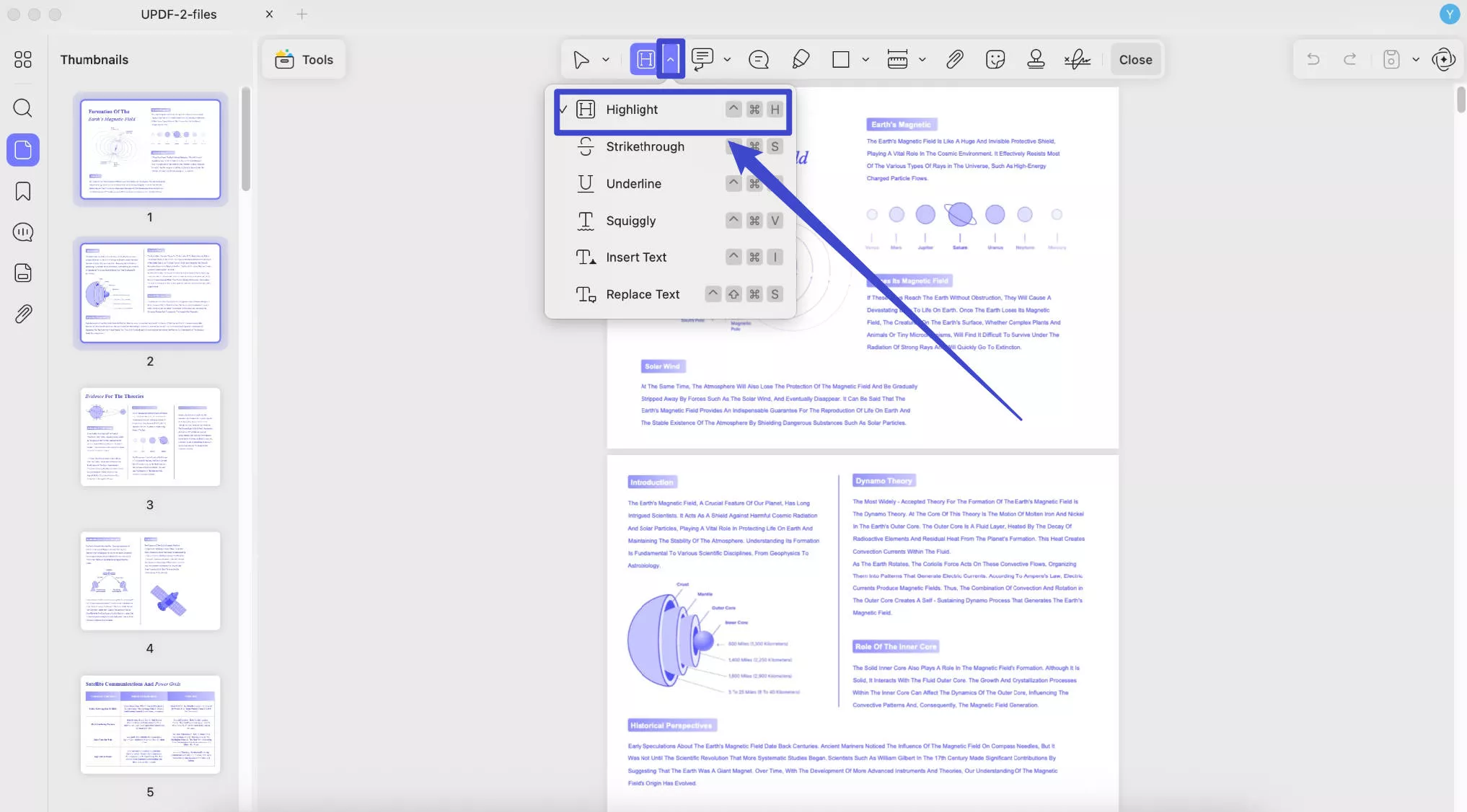
Area Sorotan: Klik ikon " Sorot " dan pilih warna. Tekan terus tombol Shift dan gunakan tetikus untuk menggambar bentuk di atas area yang ingin Anda sorot. UPDF akan menyorot area yang dipilih untuk Anda. Fitur ini khususnya berguna untuk menyorot teks yang tidak dapat diedit dalam PDF yang hanya berisi gambar.
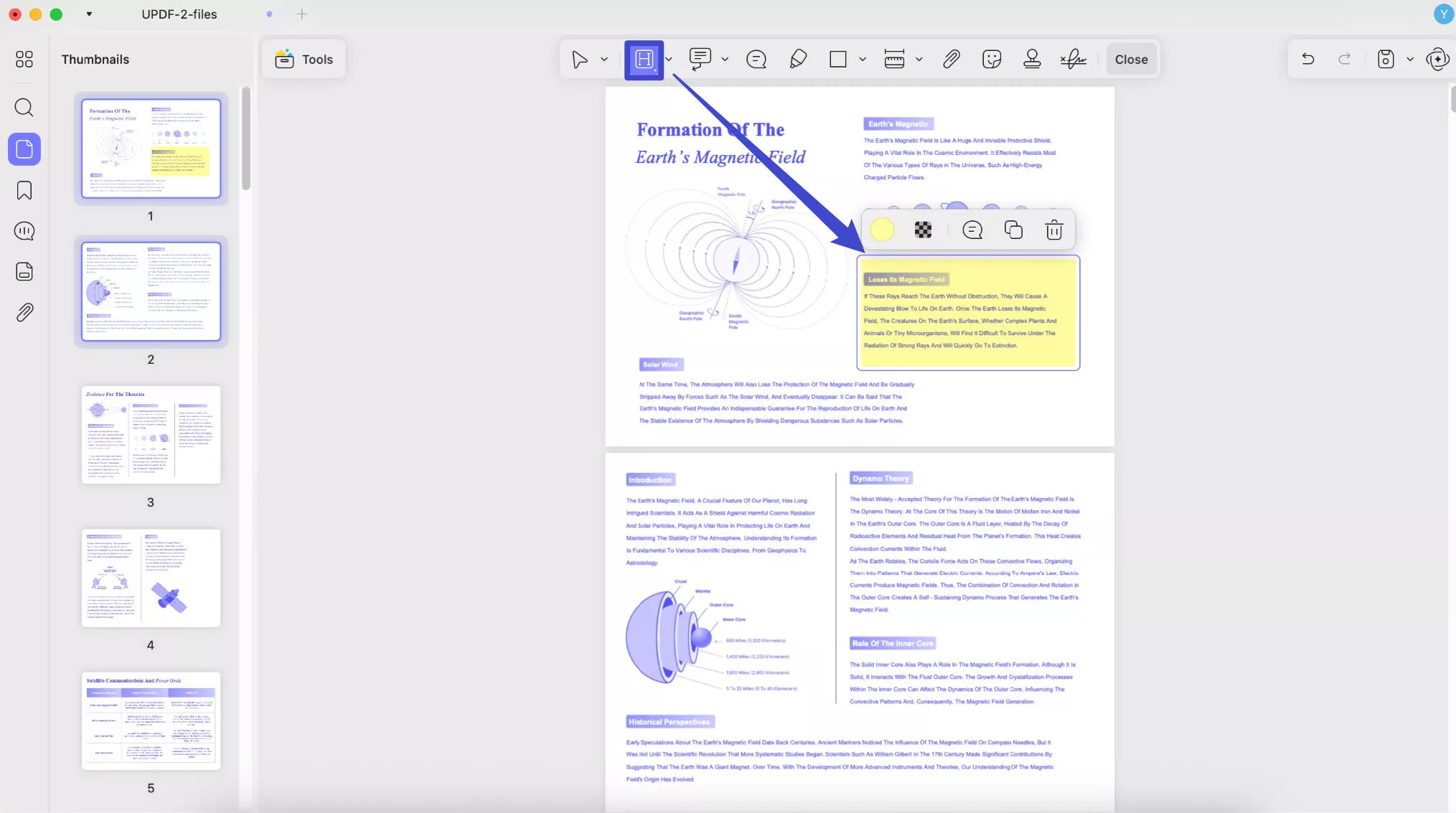
Strikethrough : Klik ikon Strikethrough dan pilih teks yang akan ditandai menggunakan tindakan klik dan seret. Coretan akan diterapkan setelah Anda melepaskan tombol tetikus.
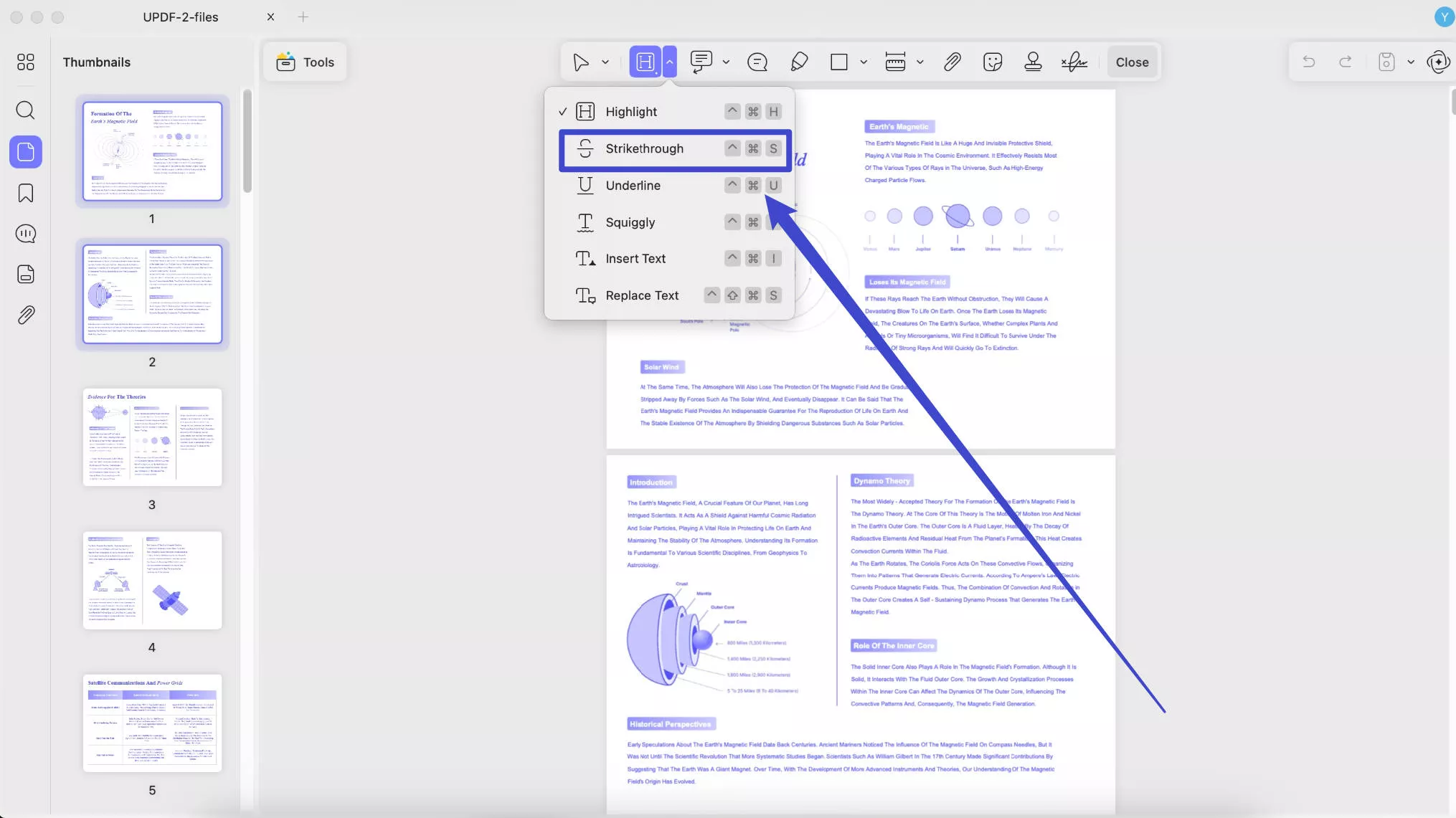
Garis bawah : Klik ikon garis bawah , dan pilih teks, lepaskan mouse Anda untuk menyelesaikan penambahan garis bawah ke teks.
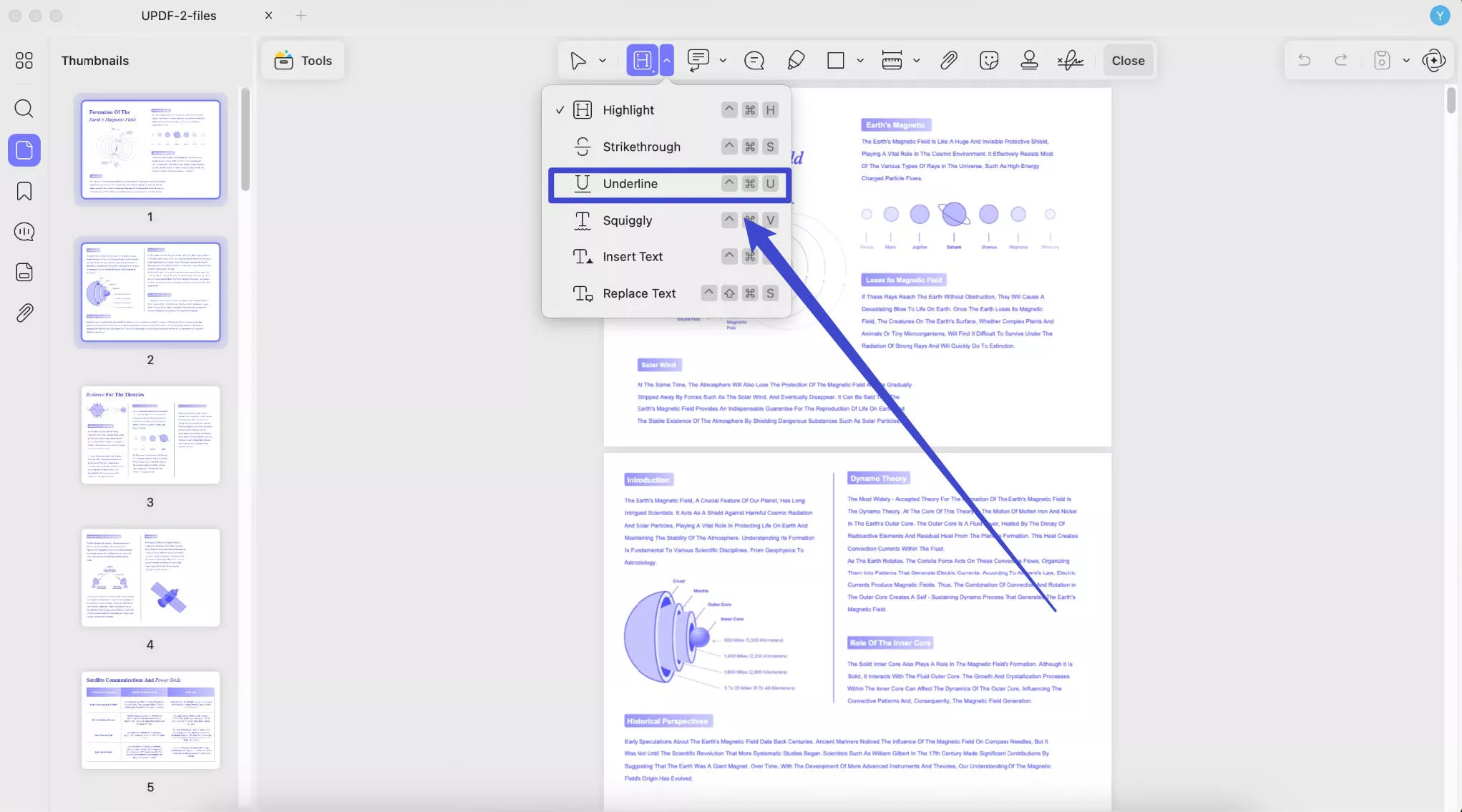
Garis berkelok-kelok : Untuk menambahkan garis berkelok-kelok pada teks, Anda dapat mengeklik ikon garis berkelok-kelok pada bilah alat atas, lalu pilih teks yang ingin ditambahkan garis berkelok-kelok.
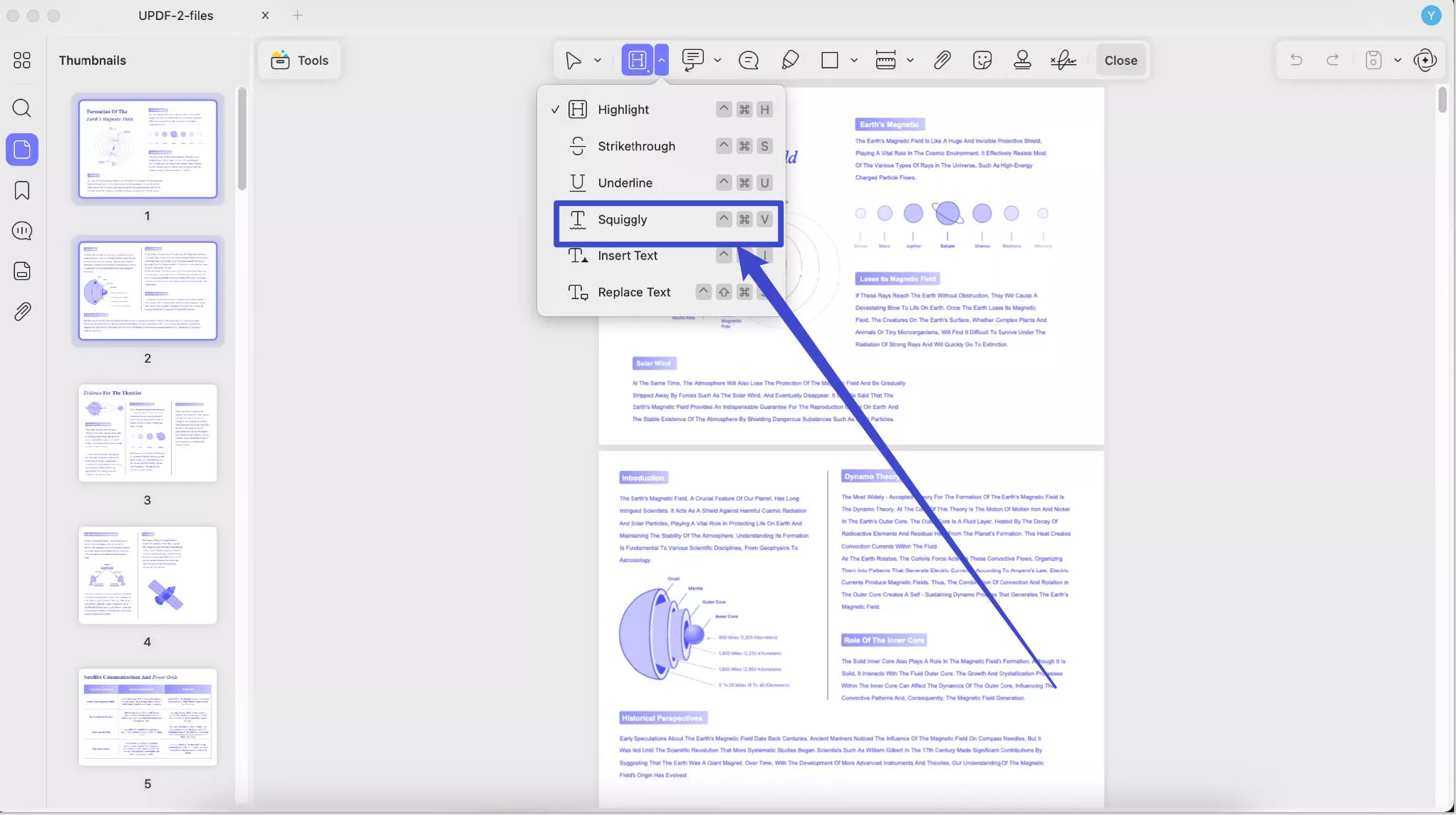
3. Alat Jarak Jauh
UPDF untuk Mac memungkinkan Anda mengukur jarak, parameter, dan Area pada dokumen PDF Anda. Ingin tahu cara melakukannya? Yang harus Anda lakukan adalah mengikuti langkah-langkah yang disebutkan di bawah ini:
Langkah 1. Masuk ke mode Komentar dengan mengklik tombol Alat dan pilih Komentar, lalu pilih ' Alat Jarak '.
Langkah 2. UPDF akan memberi Anda tiga opsi dalam menu tarik-turun: Alat Jarak, Alat Keliling, dan Alat Area.
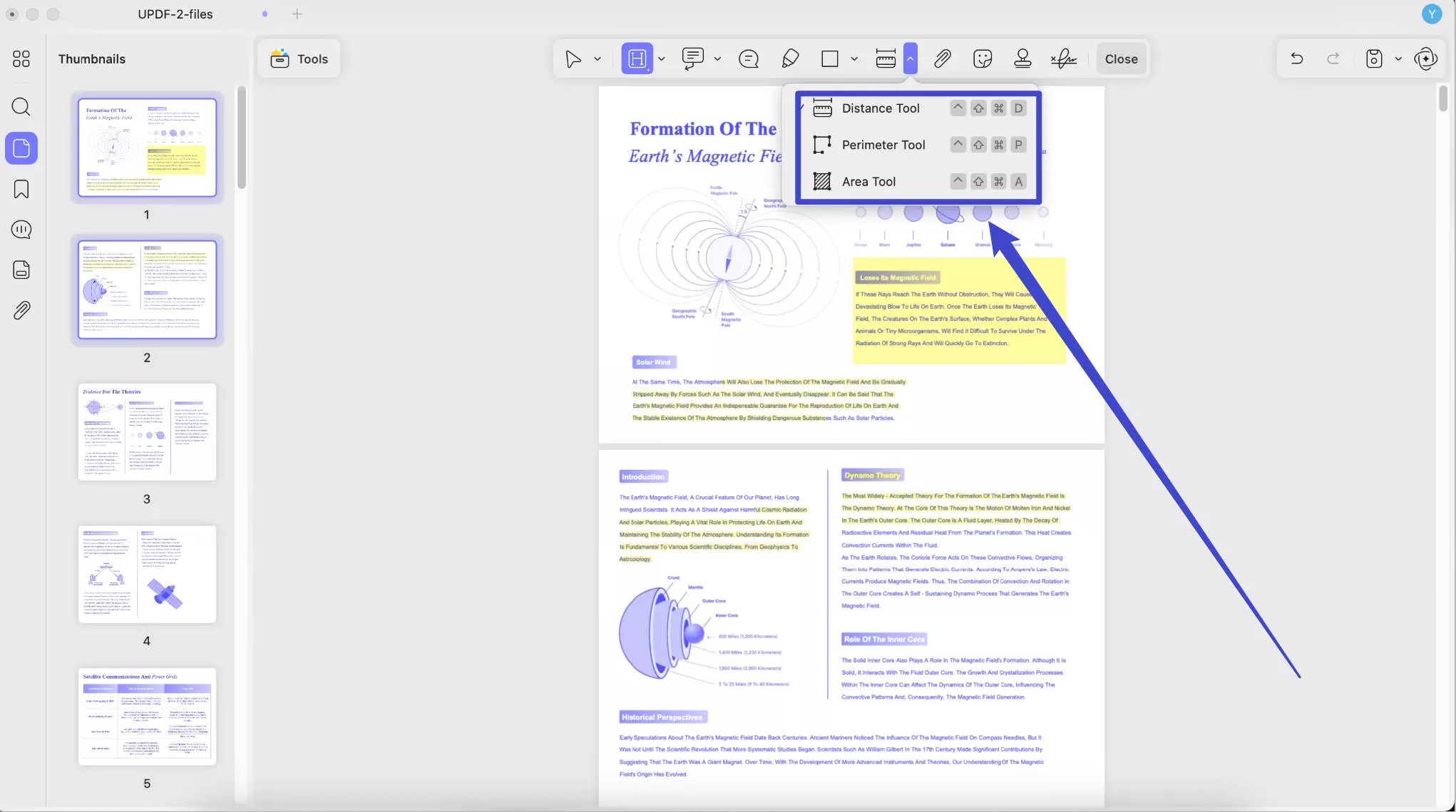
- Alat pengukur jarak akan membantu Anda menghitung jarak PDF dari satu titik objek ke titik lainnya. Alat ini juga memungkinkan Anda untuk mengatur warna garis pengukur beserta lebar dan opasitasnya demi kenyamanan pengguna.
- Untuk menambahkan jarak ke PDF, Anda perlu mengeklik ikon "Jarak", pilih warna, ketebalan, dan opasitas, lalu klik titik awal, gerakkan tetikus ke titik akhir objek, lalu klik dua kali untuk menyelesaikan pengukuran.
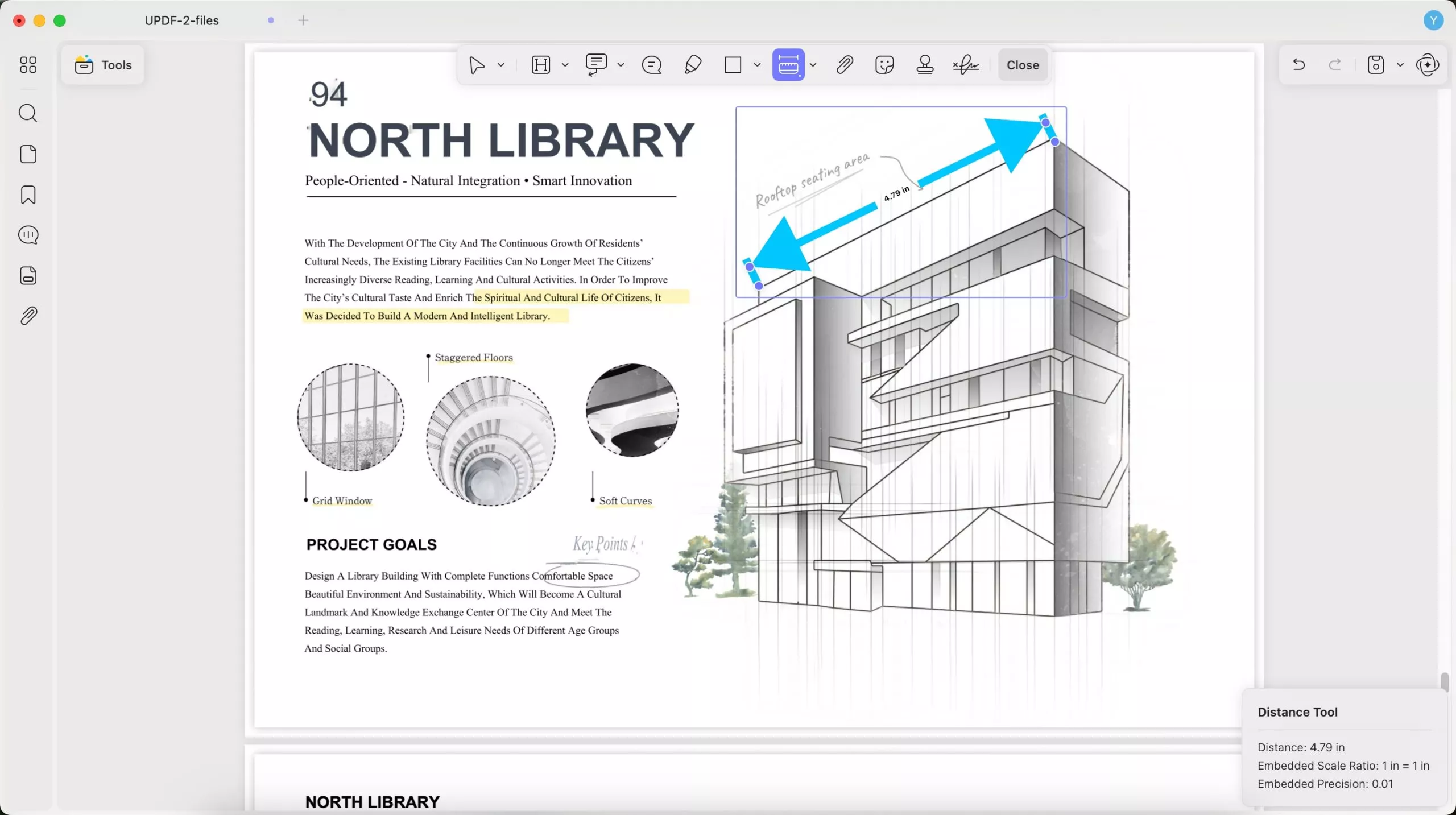
- Opsi berikutnya dalam menu drop-down adalah perimeter, yang memungkinkan Anda mengukur batas objek. Alat ini juga memungkinkan Anda mengatur warna garis ukur, beserta lebar dan opasitasnya, demi kenyamanan pengguna.
- Mudah untuk menggunakan perimeter. Cukup klik pada " Panah Bawah " di belakang fitur pengukuran, pilih " Alat Perimeter ", dan sesuaikan tampilannya. Temukan objek, klik pada titik awal, gerakkan tetikus Anda ke titik kedua, dan klik untuk menambahkannya, ulangi langkah yang sama untuk titik lainnya, dan klik dua kali pada titik awal untuk menyelesaikan pengukuran. Sekarang Anda dapat melihat perimeter objek.
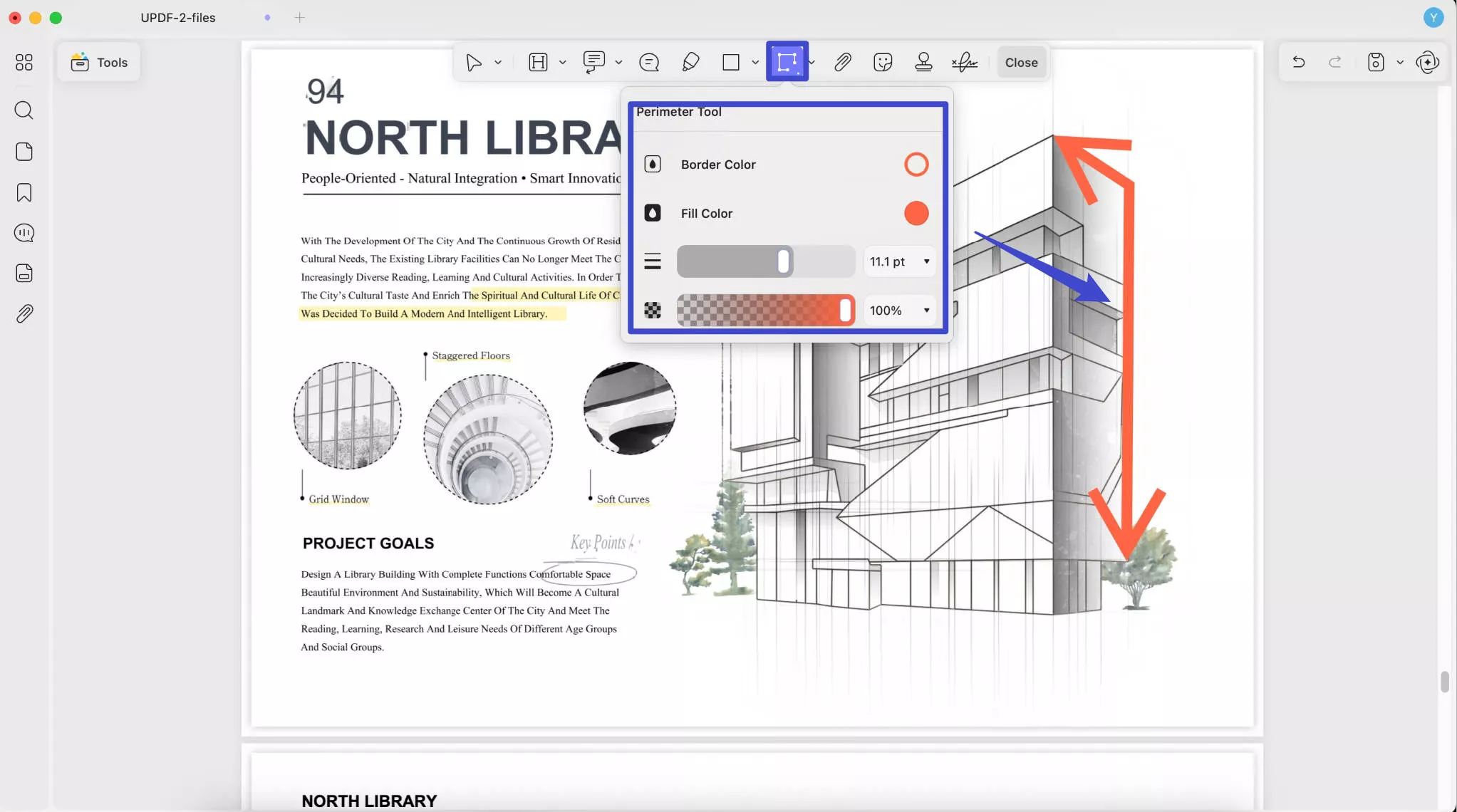
- Opsi terakhir dalam kategori alat ini adalah Area, yang memungkinkan pengguna mengukur keseluruhan ruang dari objek, bentuk, atau permukaan datar apa pun yang ada pada dokumen PDF Anda. Alat ini juga memungkinkan Anda mengatur warna garis pengukuran, beserta lebar dan opasitasnya, demi kenyamanan pengguna.
- Langkah-langkahnya mirip dengan menggunakan perimeter. Pilih alat "Area" kali ini, sesuaikan tampilannya, klik pada titik awal, titik kedua, dan selanjutnya, lalu klik dua kali pada titik awal untuk menyelesaikan pengukuran.
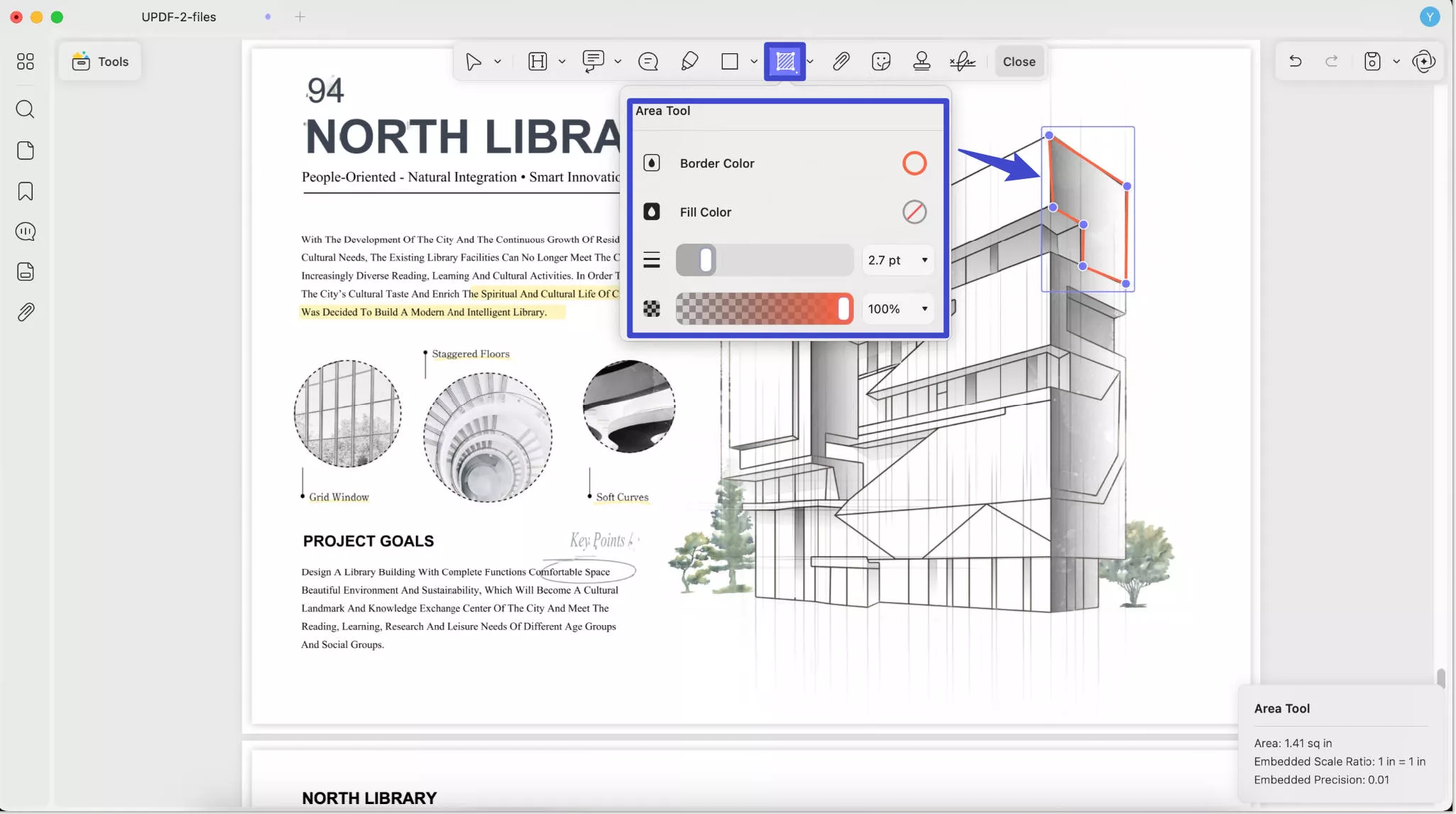
Langkah 3. Jika Anda ingin mengubah properti, menghapus pengukuran yang ditambahkan, menyalinnya, atau menambahkan catatan ke dalamnya, Anda dapat mengklik pengukuran untuk menemukan opsi ini.
Langkah 4. Simpan perubahan dengan menekan " CMD+S" atau masuk ke " File " > " Save ".
4. Tambahkan Prangko
Anda dapat menambahkan prangko yang telah ditetapkan ke PDF atau membuat prangko khusus untuk PDF.
1) Tambahkan Prangko Preset
- Klik Alat > Komentar , lalu pilih prangko dari menu tarik-turun ikon Prangko .
- Klik tempat untuk menambahkan prangko.
- Sesuaikan posisi dan ukuran prangko menggunakan gagang pembatas.
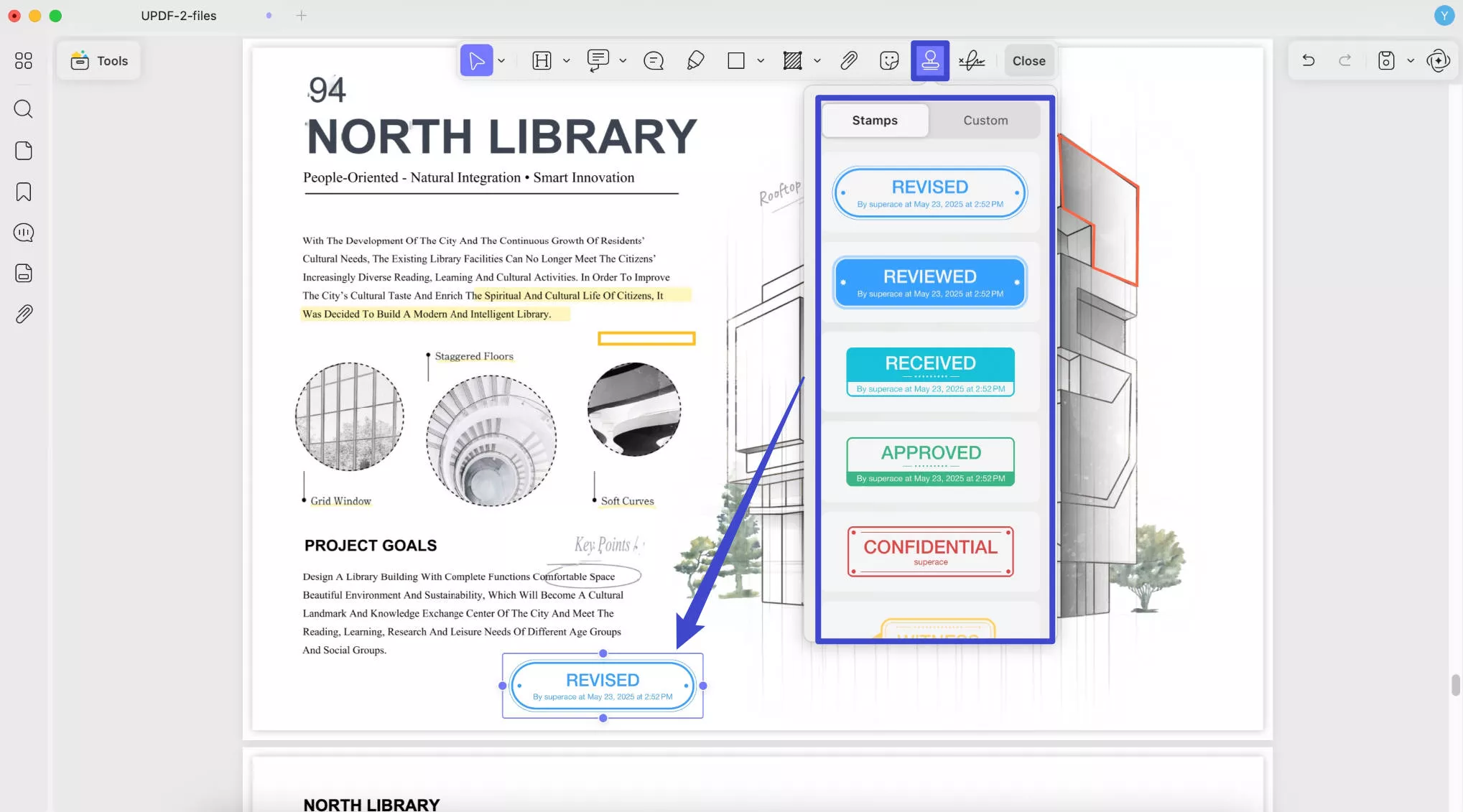
2) Buat Prangko Kustom atau Impor Prangko
Anda juga dapat menambahkan prangko khusus. Klik opsi Khusus dan klik tombol Buat untuk membuat prangko baru, atau tombol Impor untuk mengimpor prangko khusus Anda.
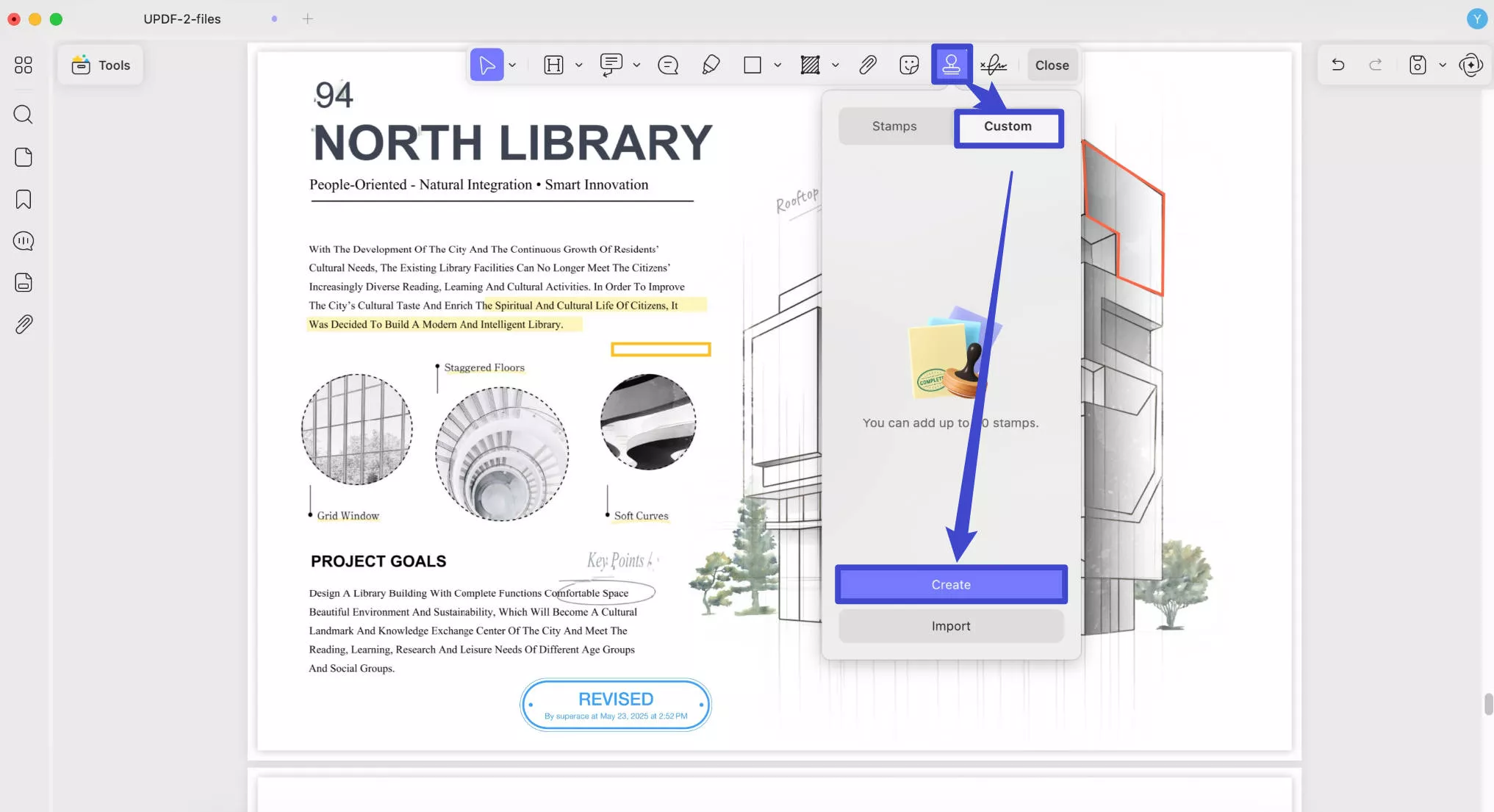
UPDF menyediakan banyak templat bagi Anda untuk membuat prangko baru. Anda dapat mengatur tanggal, waktu, warna, gaya, dan teks prangko. Setelah memilih semua pengaturan, klik tombol " Buat " untuk menyimpannya.
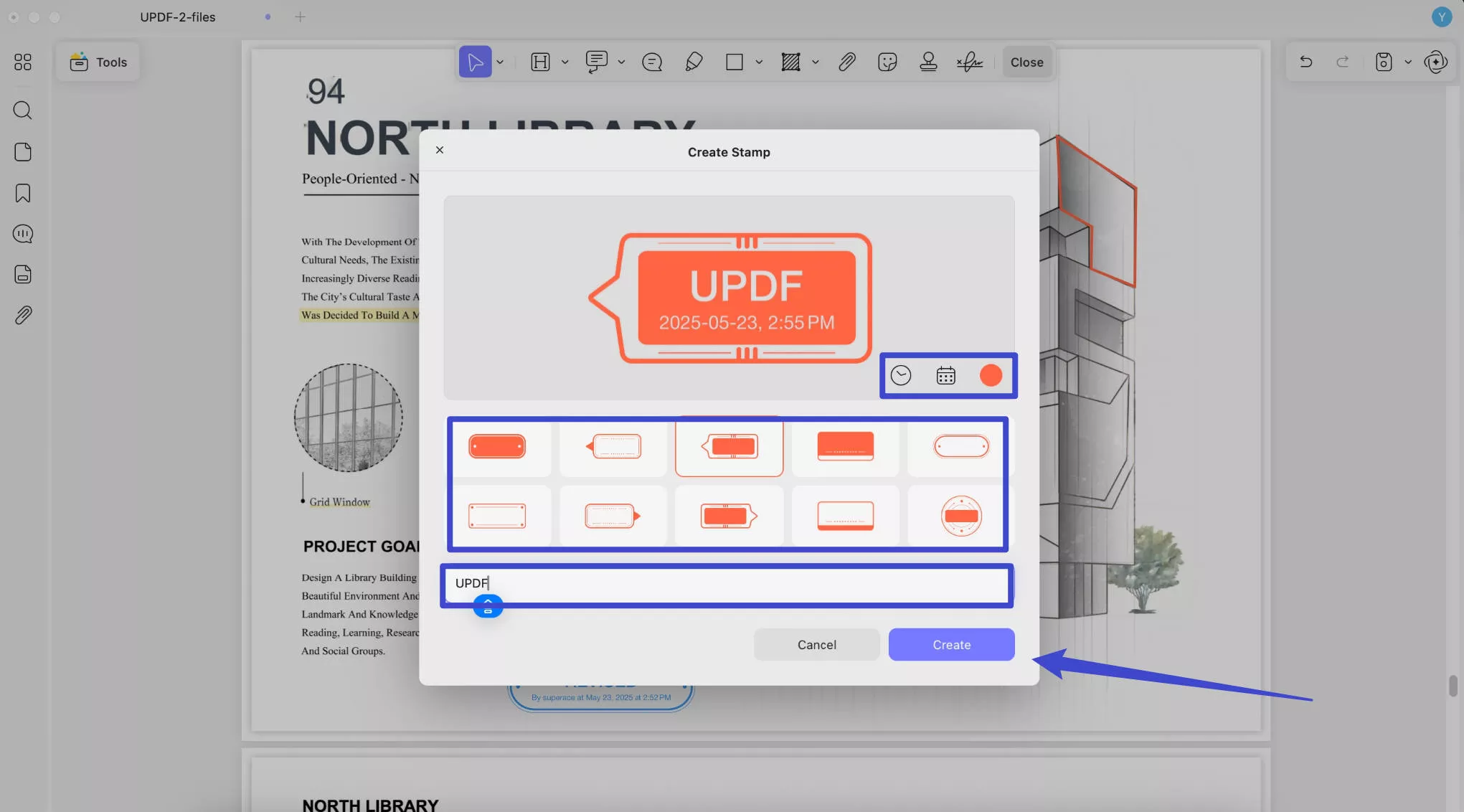
Sekarang, Anda dapat mengeklik tempat di mana Anda perlu menambahkan prangko khusus dan menyeret sisi prangko untuk mengubah posisi dan ukurannya.
Tip
Jika Anda ingin menambahkan prangko dinamis ke PDF, Anda dapat memilih prangko dengan tanggal dan waktu atau membuat satu prangko dinamis dengan menambahkan tanggal dan waktu.
3) Buat Perubahan pada Prangko yang Ditambahkan
Anda dapat mengeklik prangko yang ditambahkan untuk membalik, menyalin, menghapus, atau menambahkan catatan ke dalamnya.
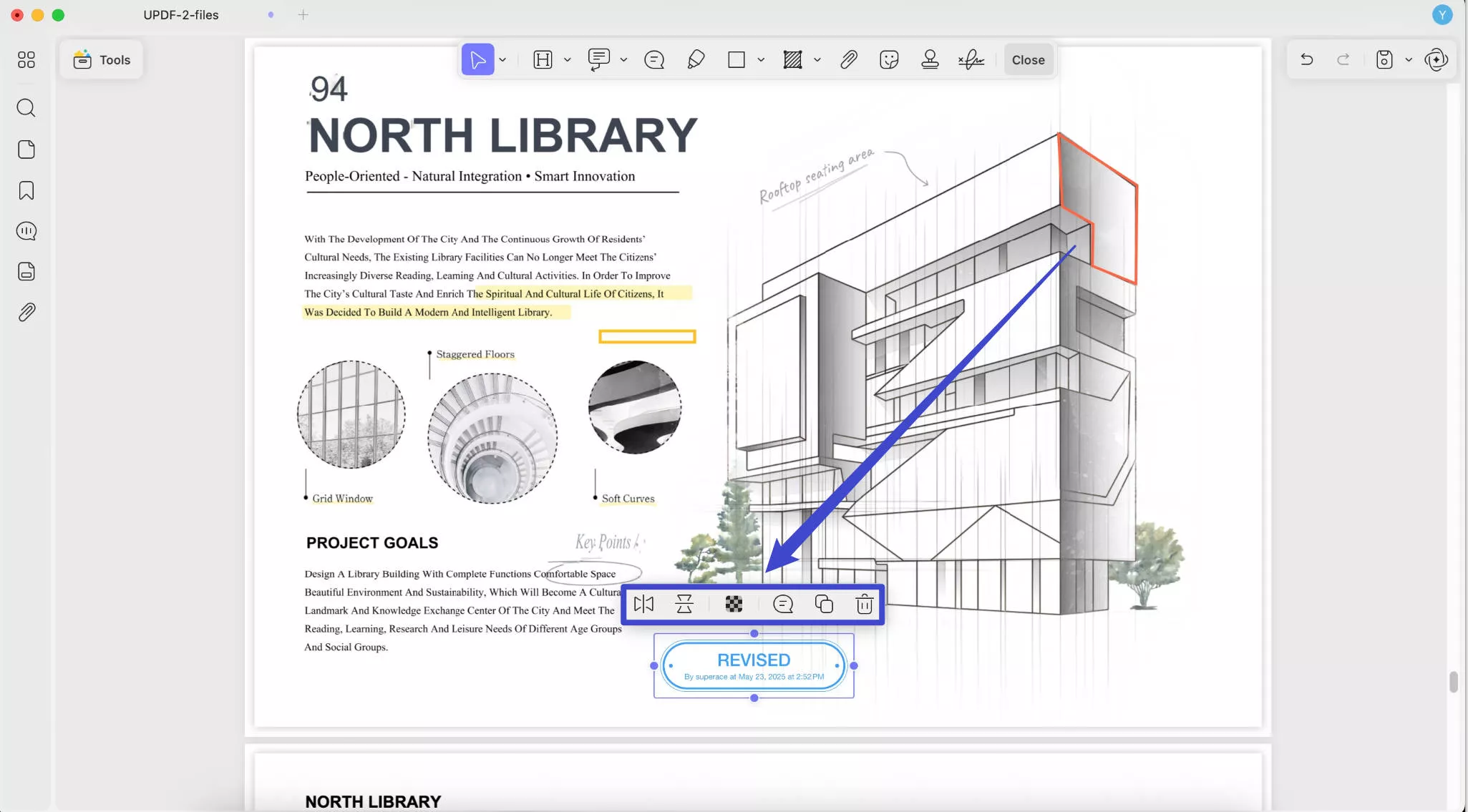
5. Tambahkan Stiker
UPDF menyediakan beberapa stiker. Klik ikon Stiker pada bilah alat atas, pilih stiker yang Anda inginkan, klik tempat untuk menambahkan stiker, dan sesuaikan ukuran dan posisi dengan menyeret tepinya. Sama halnya dengan prangko yang ditambahkan, Anda dapat mengklik stiker yang ditambahkan untuk membalik, menyalin, menghapus, dan menambahkan catatan.
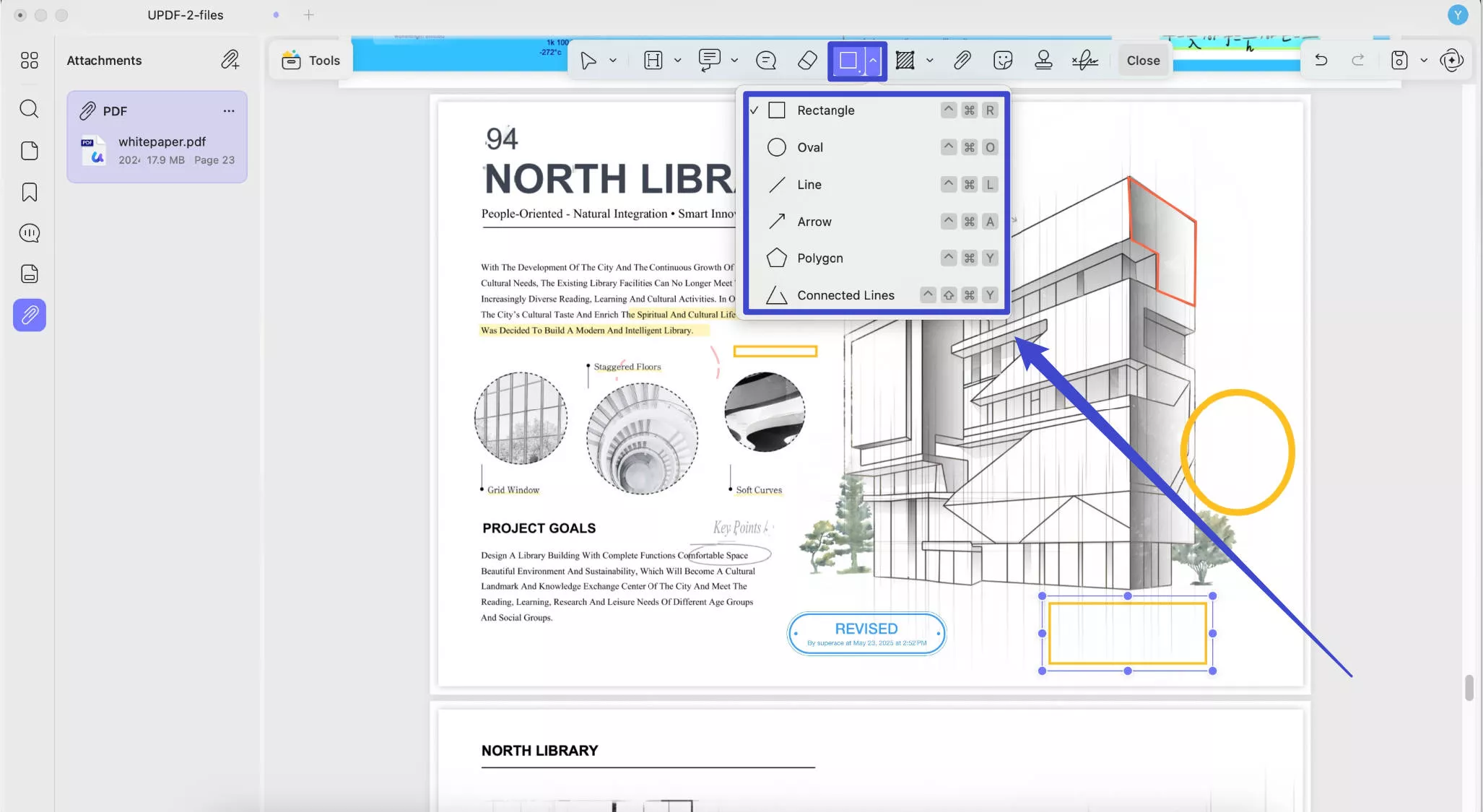
6. Tambahkan Lampiran
UPDF di Mac memiliki satu fitur lampiran yang dapat membantu Anda menambahkan file seperti video, audio, word, excel, dan lainnya ke PDF Anda.
Prosesnya mudah:
- Buka dokumen PDF apa pun di perangkat Anda dan pilih " Komentar " di menu Alat.
- Dalam mode Komentar, pilih opsi ' Lampirkan File '.
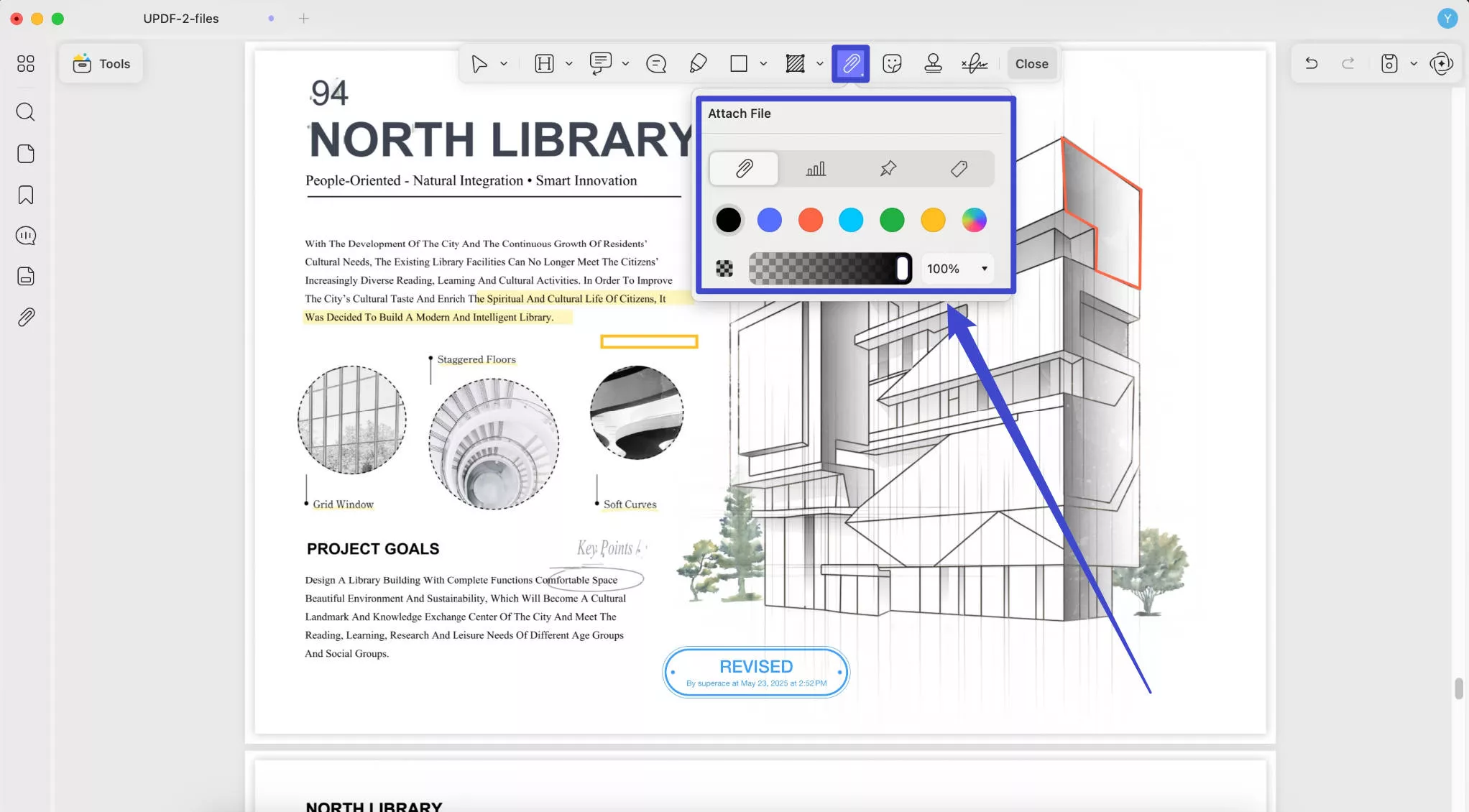
- Sesuaikan tampilan Tombol Lampiran. Di sini, Anda dapat memilih ikon lampiran yang diinginkan, mengubah warna dan opasitasnya.
- Klik di mana saja pada dokumen untuk menampilkan jendela pop-up File Manager Browser. Dari sana, Anda dapat memilih dokumen tertentu dari memori perangkat Anda.
- Anda dapat memindahkannya ke mana pun yang Anda inginkan dalam PDF. Dengan mengeklik ikon dokumen terlampir, Anda dapat membuka, menyimpan, menyalin, atau menghapusnya sesuai keinginan. Anda juga dapat menambahkan 'Catatan' atau 'Komentar' di sini sebagai referensi dan mengedit tombol lampiran seperti pada langkah awal.
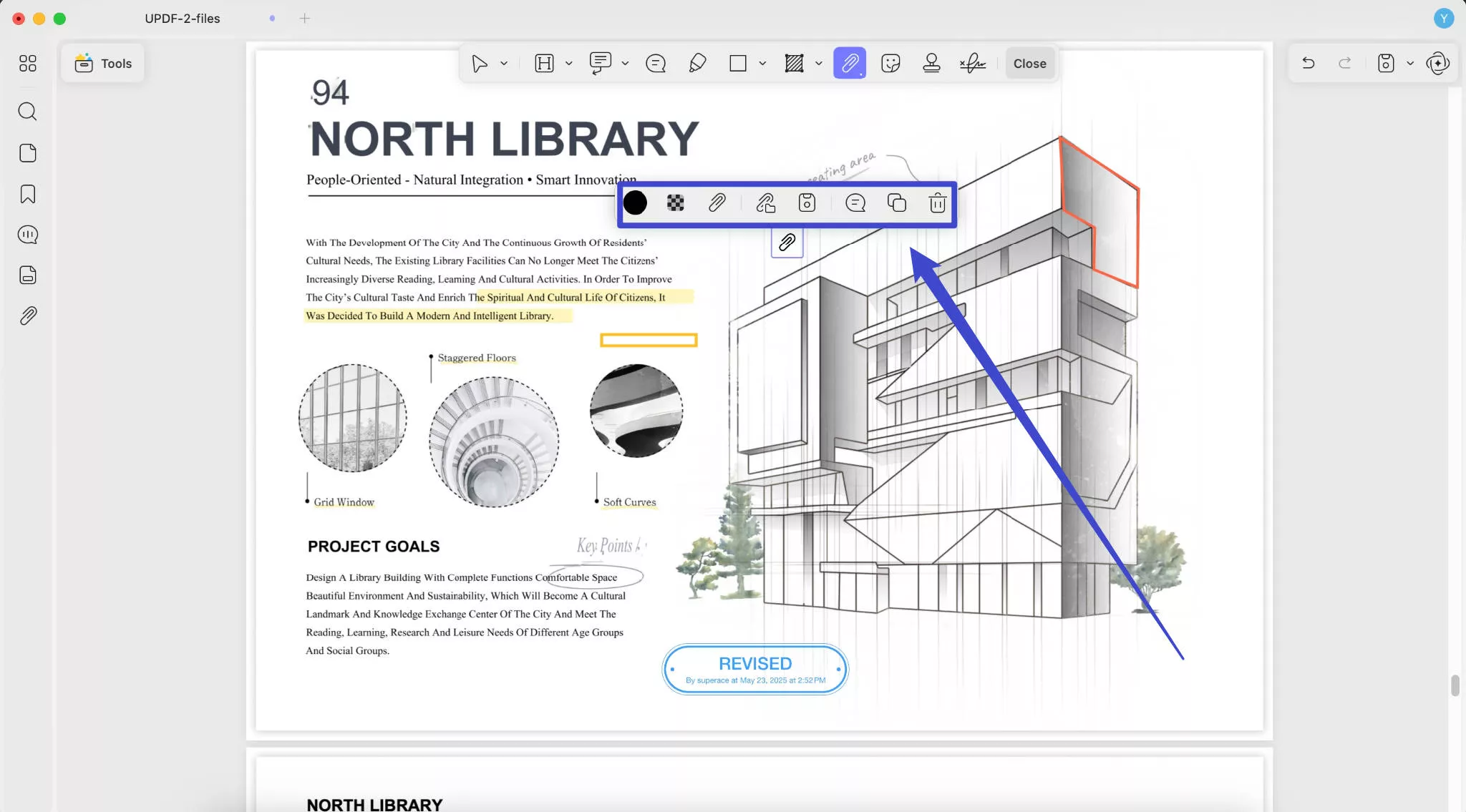
- Jika Anda memiliki banyak lampiran dalam PDF dan ingin mengelola semuanya, Anda dapat mengeklik "Lampiran" di sisi kiri bawah. Di sini, Anda dapat menambahkan lampiran baru, membuka, menghapus, dan menyimpannya.
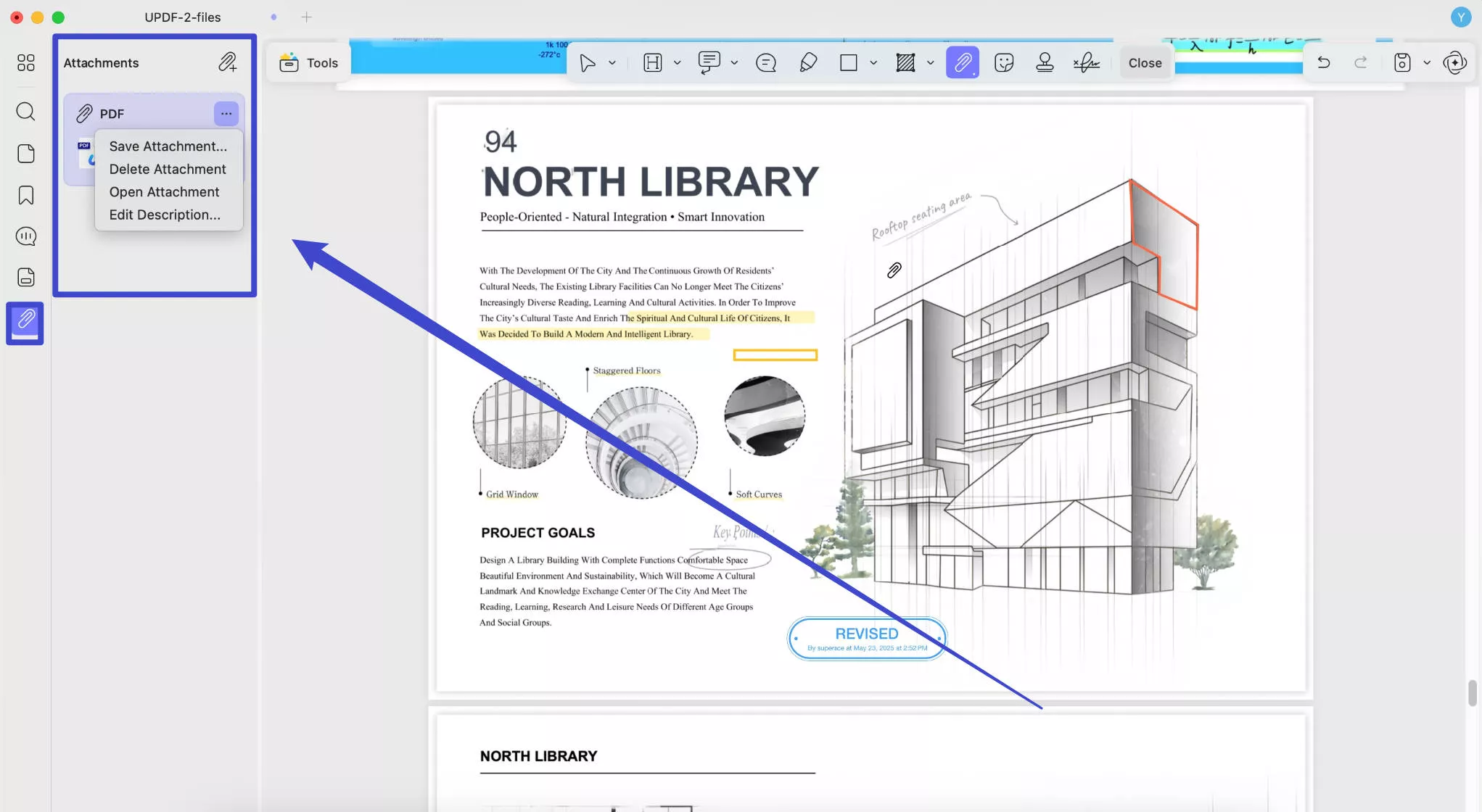
7. Menggambar/Menambahkan Bentuk
Pensil - Alat anotasi Pensil memungkinkan Anda menambahkan bentuk dan markup dengan tangan bebas ke PDF Anda. Klik ikon " Pensil " di bilah alat atas, lalu pilih pensil, warna, ketebalan, dan transparansi. Mulailah menggambar pada PDF dengan menahan sisi kiri tetikus dan menggerakkannya. Setelah selesai menggambar, klik ikon " Pensil " lagi untuk berhenti menerapkan fitur tersebut.
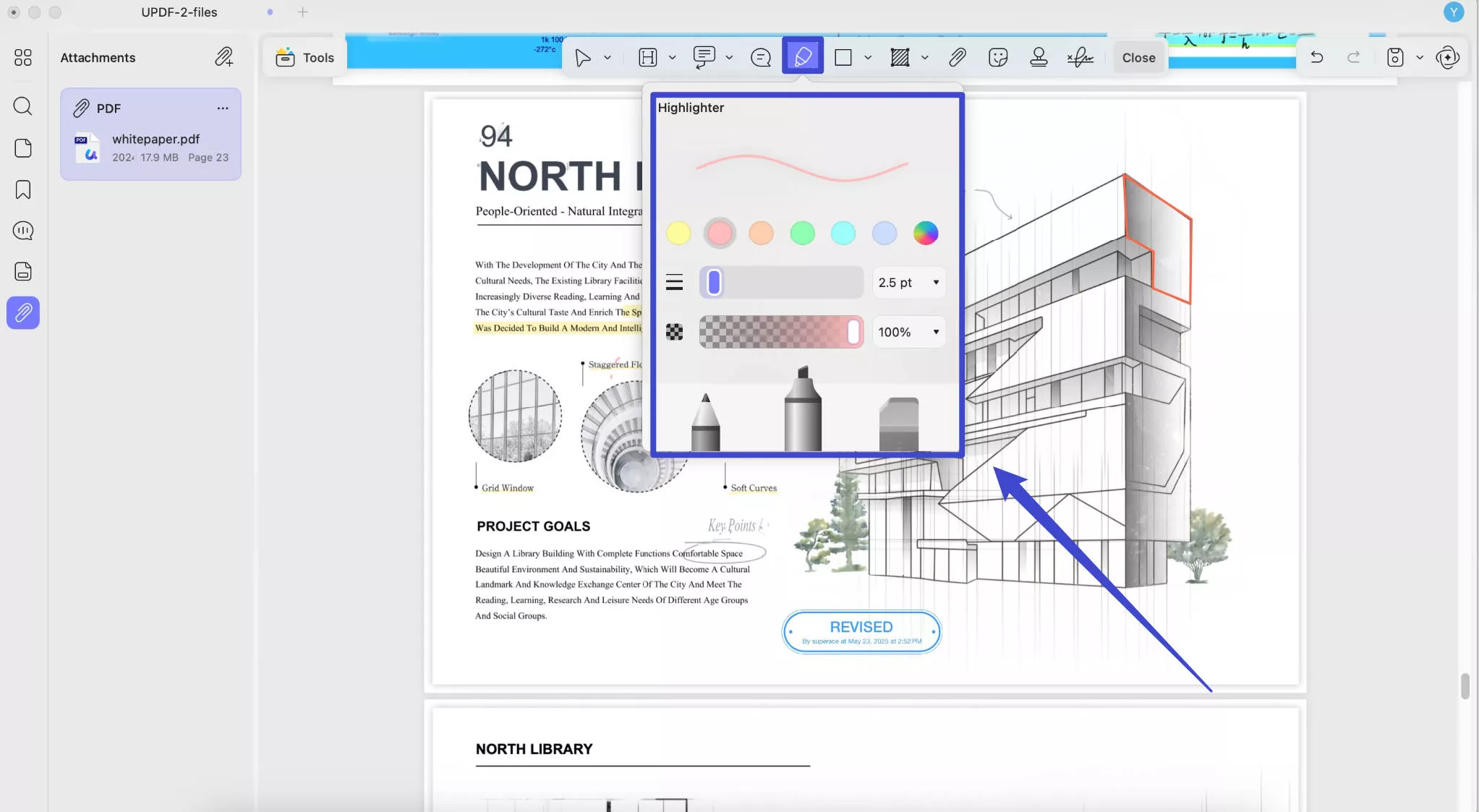
Penghapus : Untuk menghapus markup dengan alat pensil, klik alat " Penghapus" , ubah ketebalannya, dan pilih untuk menghapus sebagian atau seluruh gambar. Sekarang, Anda dapat menahan sisi kiri tetikus dan menggerakkannya untuk menghapus gambar. Anda mungkin harus mengeklik ikon " Penghapus " berulang-ulang jika ada banyak bagian yang harus dihapus. Dalam kasus ini, Anda dapat mengeklik dua kali ikon " Penghapus " untuk mengaktifkan fitur penghapusan berkelanjutan.
(Catatan: alat penghapus hanya tersedia untuk pensil, stabilo, dan markup.)
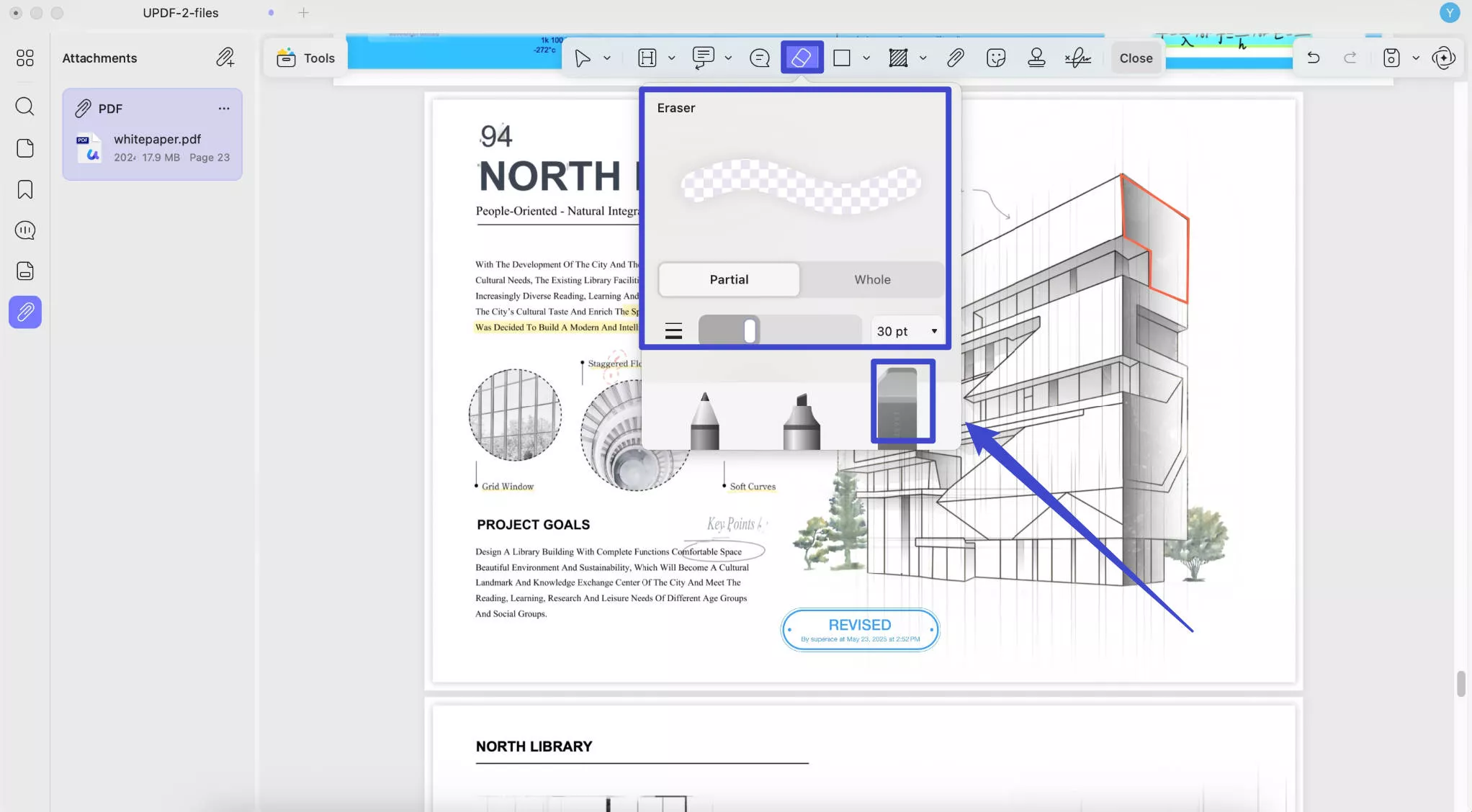
Bentuk : Pilih bentuk Persegi Panjang/Oval/Garis/Panah/Pentagon/Segitiga di bawah menu tarik-turun alat gambar, dan gunakan tindakan klik dan seret untuk menggambarnya pada dokumen Anda.
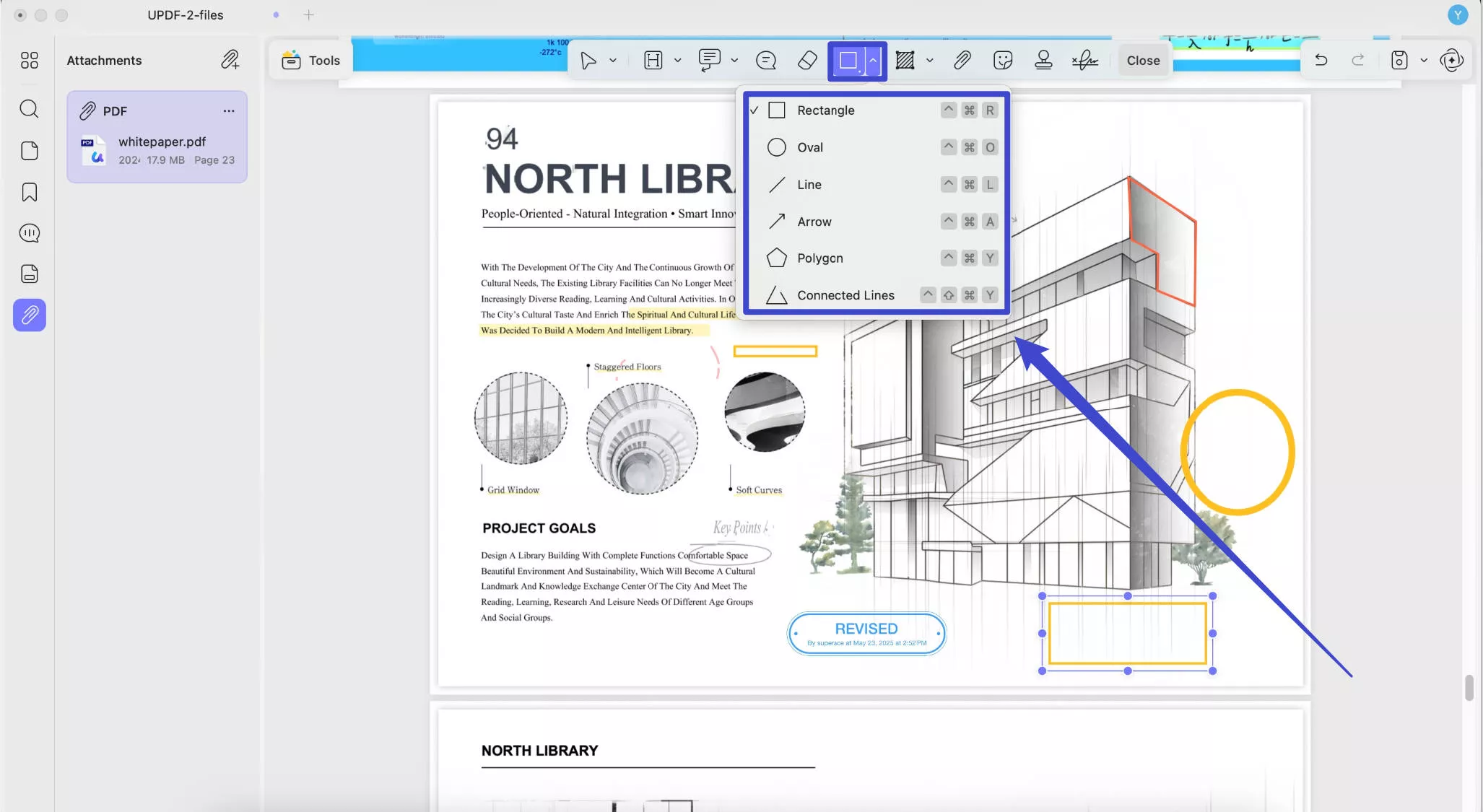
8. Kelola Daftar Komentar
UPDF memungkinkan Anda melipat dan membuka Daftar Komentar. Daftar Komentar akan membantu Anda meninjau semua komentar dan dengan cepat beralih ke komentar tertentu. Selain itu, Anda dapat membalas komentar, memfilter komentar, mengurutkan komentar, dan mengekspor komentar.
Untuk membuka Daftar Komentar, Anda perlu mengklik ikon Komentar di kanan atas.
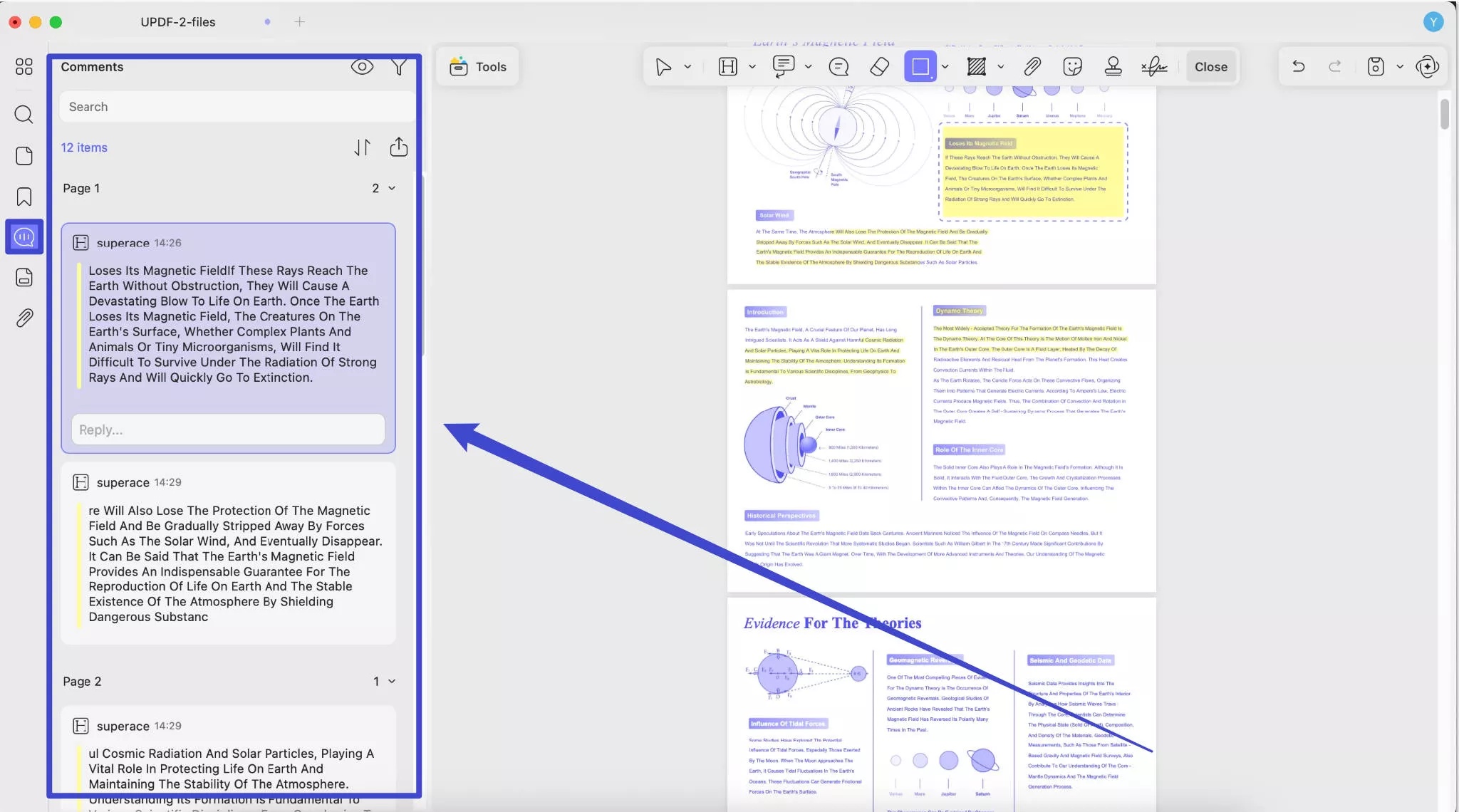
Kemudian Anda akan menemukan Daftar Komentar yang terbentang di bilah sisi kanan. Dari sini, Anda dapat melihat semua komentar pada dokumen PDF saat ini. Anda dapat mengklik untuk memilih dan melompat ke komentar tertentu, dan komentar yang dipilih akan berubah menjadi garis batas ungu yang berarti dipilih.
Anda dapat menghapus komentar dengan mengklik ikon "Tiga Titik" di sudut kanan atas setiap komentar dan memilih "Hapus".
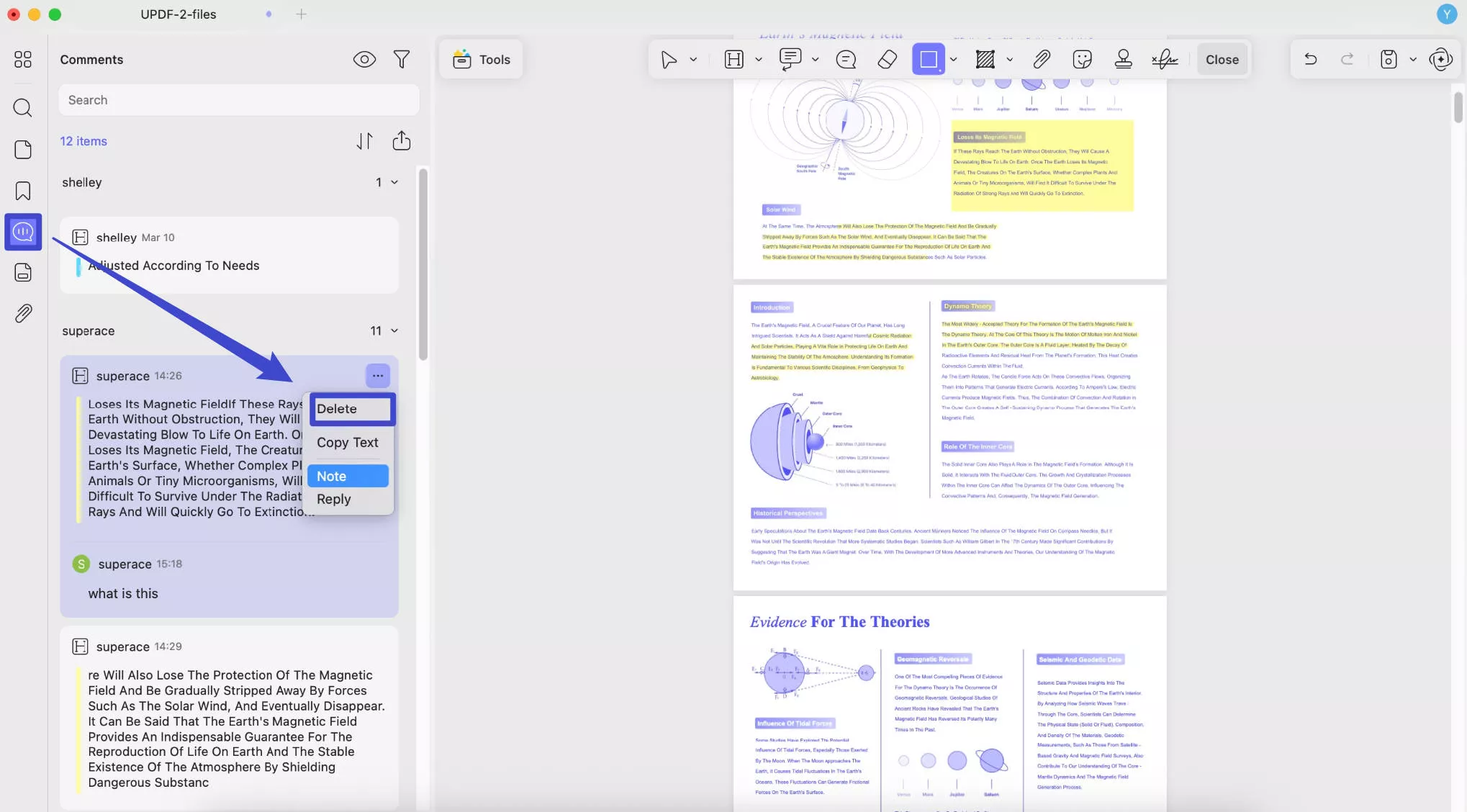
Anda juga dapat mengekspor semua komentar Anda dengan mengeklik "Ekspor PDF", memilih konten yang ingin diekspor, dan mengeklik "Ekspor". Sekarang semua komentar Anda akan berada dalam PDF terpisah.
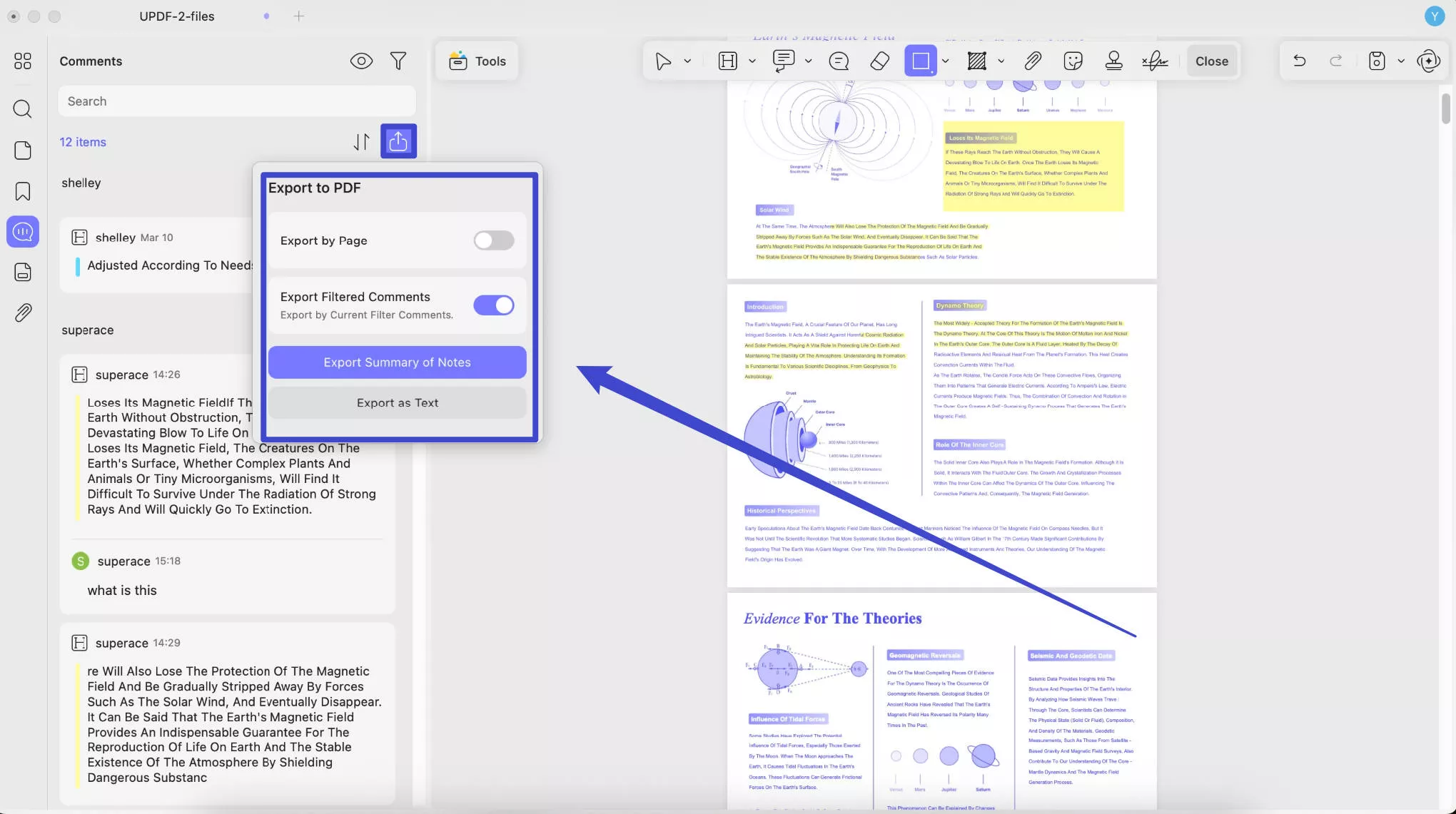
Sembunyikan Semua Komentar : Cukup klik ikon mata untuk menyembunyikan atau menampilkan komentar berdasarkan preferensi Anda.
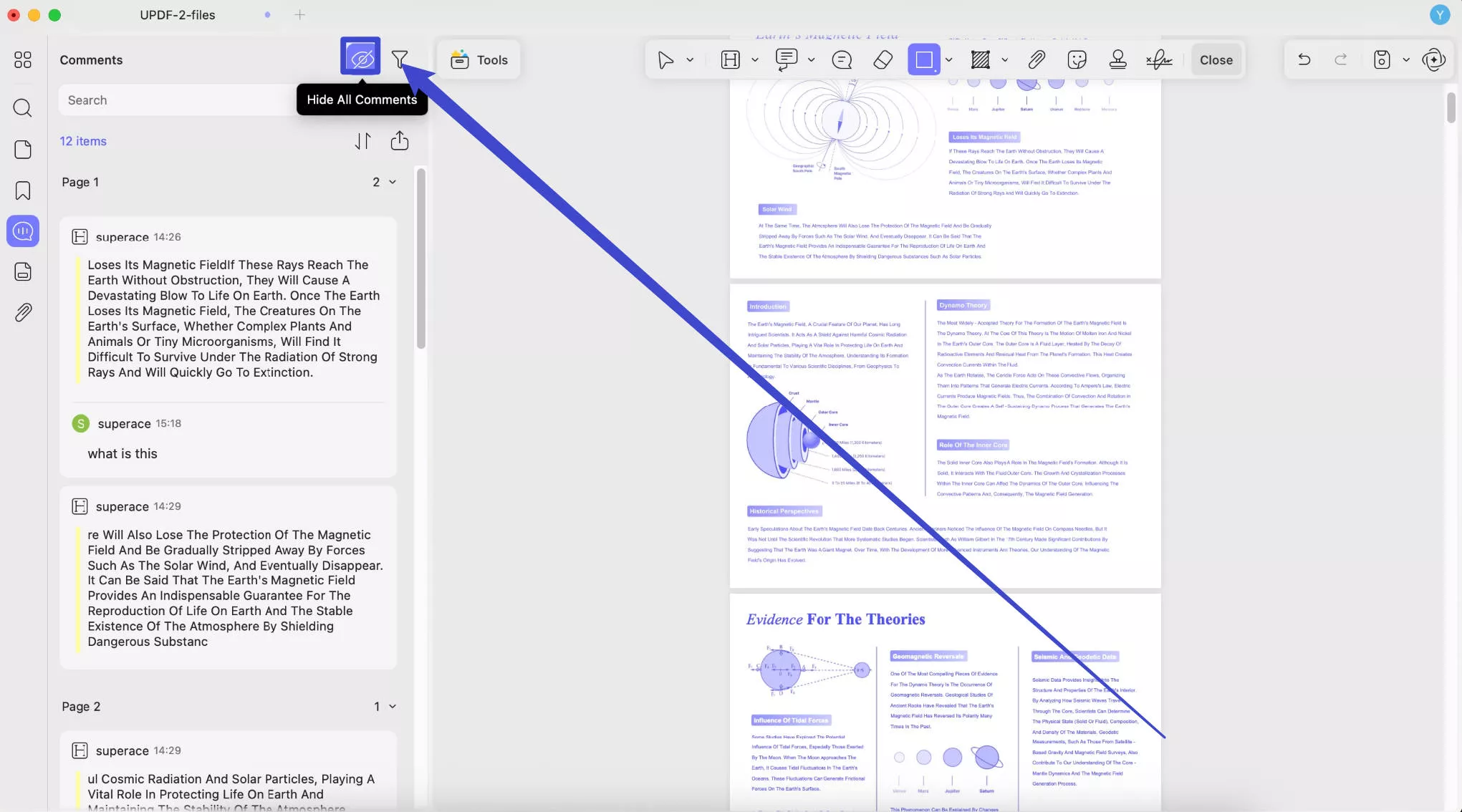
Urutkan Komentar: Anda dapat mengurutkan komentar berdasarkan halaman, penulis, tanggal, jenis, dan warna.
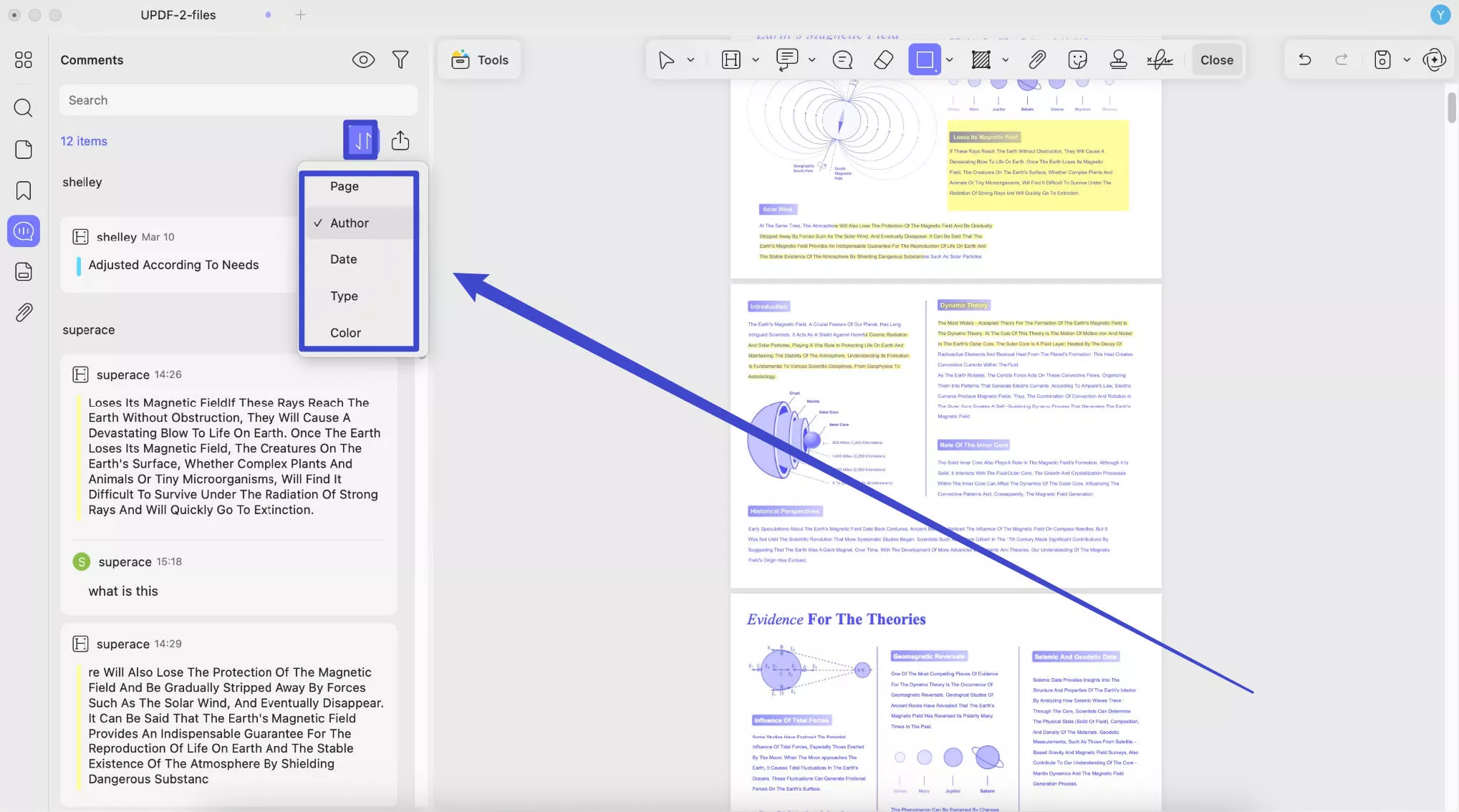
Filter Komentar : Jika Anda hanya ingin memeriksa beberapa komentar, Anda dapat menggunakan fitur filter. Cukup klik ikon “Filter” dan pilih jenis komentar yang akan difilter.
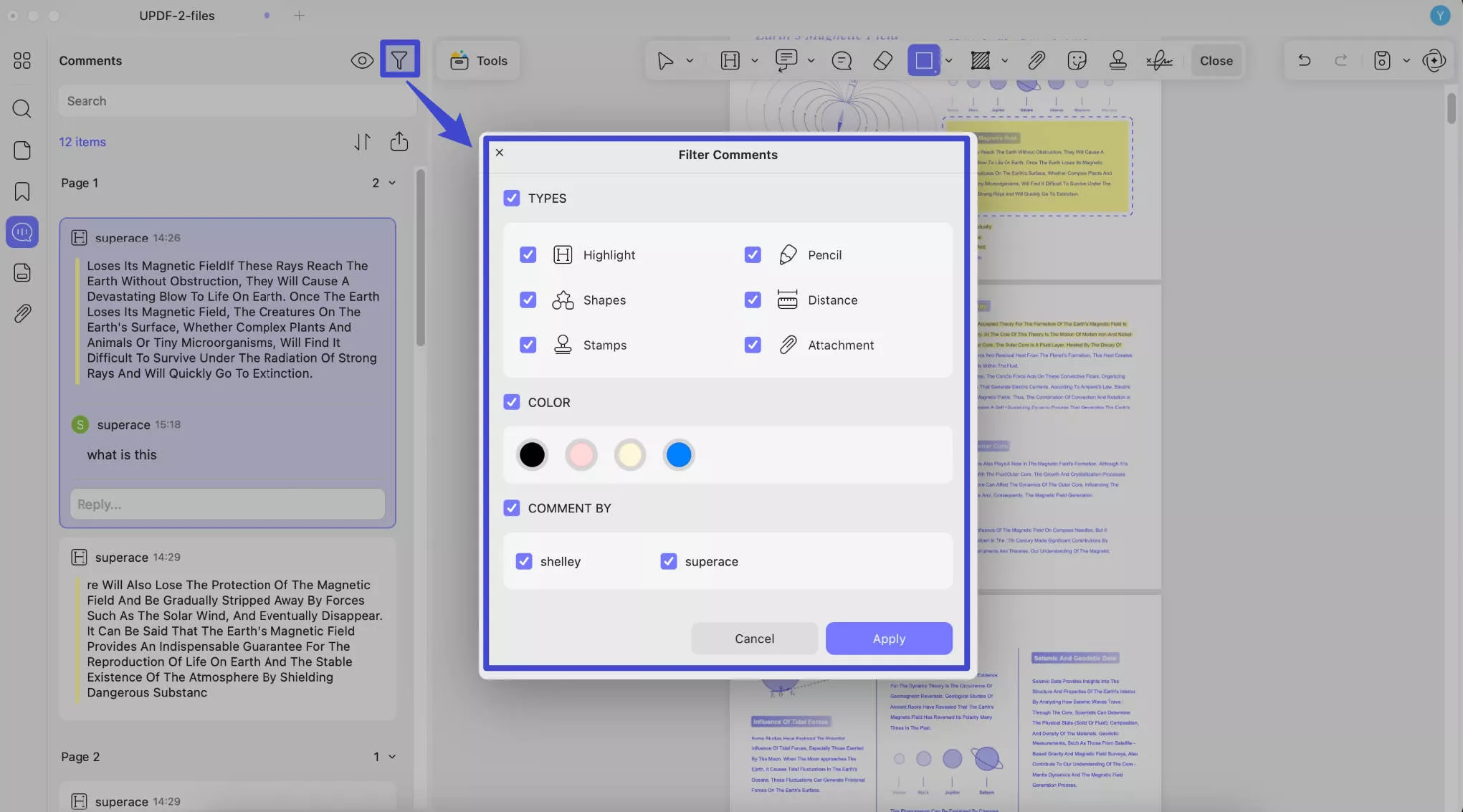
 UPDF
UPDF
 UPDF untuk Windows
UPDF untuk Windows UPDF untuk Mac
UPDF untuk Mac UPDF untuk iPhone/iPad
UPDF untuk iPhone/iPad UPDF untuk Android
UPDF untuk Android UPDF AI Online
UPDF AI Online UPDF Sign
UPDF Sign Edit PDF
Edit PDF Anotasi PDF
Anotasi PDF Buat PDF
Buat PDF Formulir PDF
Formulir PDF Edit Tautan
Edit Tautan Konversi PDF
Konversi PDF OCR
OCR PDF ke Word
PDF ke Word PDF ke Gambar
PDF ke Gambar PDF ke Excel
PDF ke Excel Atur PDF
Atur PDF Gabung PDF
Gabung PDF Pisah PDF
Pisah PDF Potong PDF
Potong PDF Putar PDF
Putar PDF Lindungi PDF
Lindungi PDF Tanda Tangan PDF
Tanda Tangan PDF Redaksi PDF
Redaksi PDF Sanitasi PDF
Sanitasi PDF Hapus Keamanan
Hapus Keamanan Baca PDF
Baca PDF UPDF Cloud
UPDF Cloud Kompres PDF
Kompres PDF Cetak PDF
Cetak PDF Proses Massal
Proses Massal Tentang UPDF AI
Tentang UPDF AI Solusi AI UPDF
Solusi AI UPDF Panduan Pengguna AI
Panduan Pengguna AI Tanya Jawab tentang UPDF AI
Tanya Jawab tentang UPDF AI Ringkasan PDF
Ringkasan PDF Terjemahkan PDF
Terjemahkan PDF Ngobrol dengan PDF
Ngobrol dengan PDF Ngobrol dengan AI
Ngobrol dengan AI Ngobrol dengan gambar
Ngobrol dengan gambar PDF ke Peta Pikiran
PDF ke Peta Pikiran Penjelasan PDF
Penjelasan PDF Riset Akademik
Riset Akademik Pencarian Makalah
Pencarian Makalah Penyunting AI
Penyunting AI Penulis AI
Penulis AI Asisten Pekerjaan Rumah AI
Asisten Pekerjaan Rumah AI Pembuat Kuis AI
Pembuat Kuis AI Penyelesai Matematika AI
Penyelesai Matematika AI PDF ke Word
PDF ke Word PDF ke Excel
PDF ke Excel PDF ke PowerPoint
PDF ke PowerPoint Panduan Pengguna
Panduan Pengguna Trik UPDF
Trik UPDF Tanya Jawab
Tanya Jawab Ulasan UPDF
Ulasan UPDF Pusat Unduhan
Pusat Unduhan Blog
Blog Ruang Berita
Ruang Berita Spesifikasi Teknis
Spesifikasi Teknis Pembaruan
Pembaruan UPDF vs. Adobe Acrobat
UPDF vs. Adobe Acrobat UPDF vs. Foxit
UPDF vs. Foxit UPDF vs. PDF Expert
UPDF vs. PDF Expert